Page 1
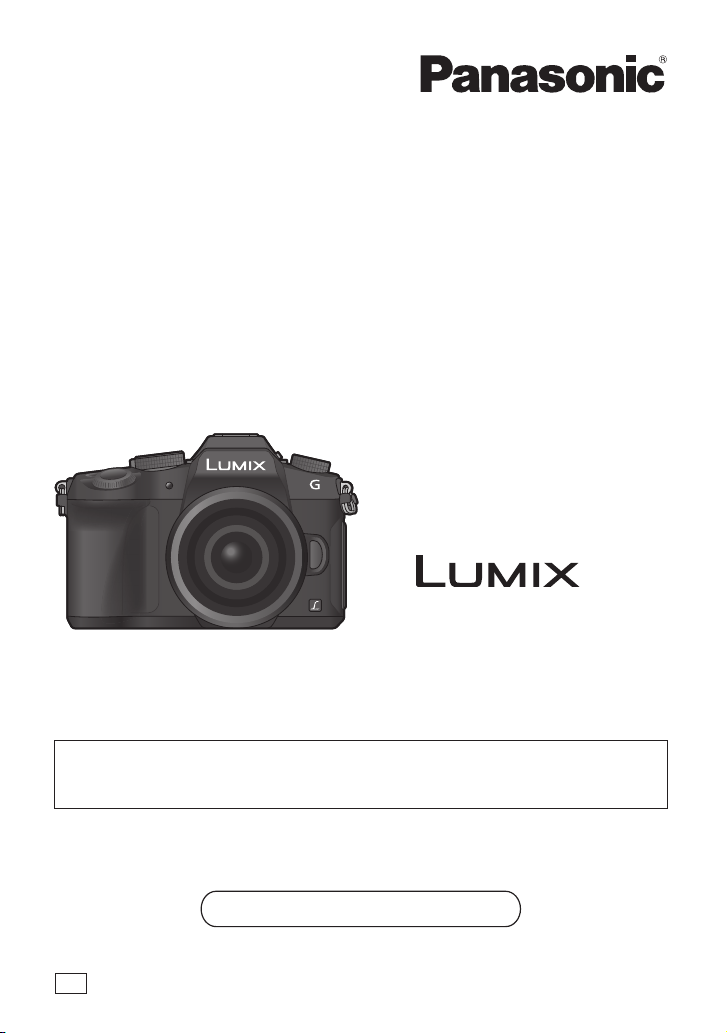
Alapvető kezelési útmutatások
Digitális fényképezőgép/
Objektív készlet/Készülékváz
Modellszám DMC-G80M/DMC-G80H
DMC-G80
DMC-G81M/DMC-G81H
DMC-G81
Kérjük, a termék használata előtt gondosan tanulmányozza át,
és őrizze meg későbbi használatra ezt a kezelési útmutatót.
A fényképezőgép kezeléséről letölthető, részletesebb útmutatásokat a
„Speciális funkciók kezelési útmutatója (PDF formátumban)” cím alatt
talál a weboldalon (70. oldal).
Web: http://www.panasonic.com/hu
Az „EB” végződés az angol típusra utal.
DVQX1015ZA
EB
F0816HN0
Page 2
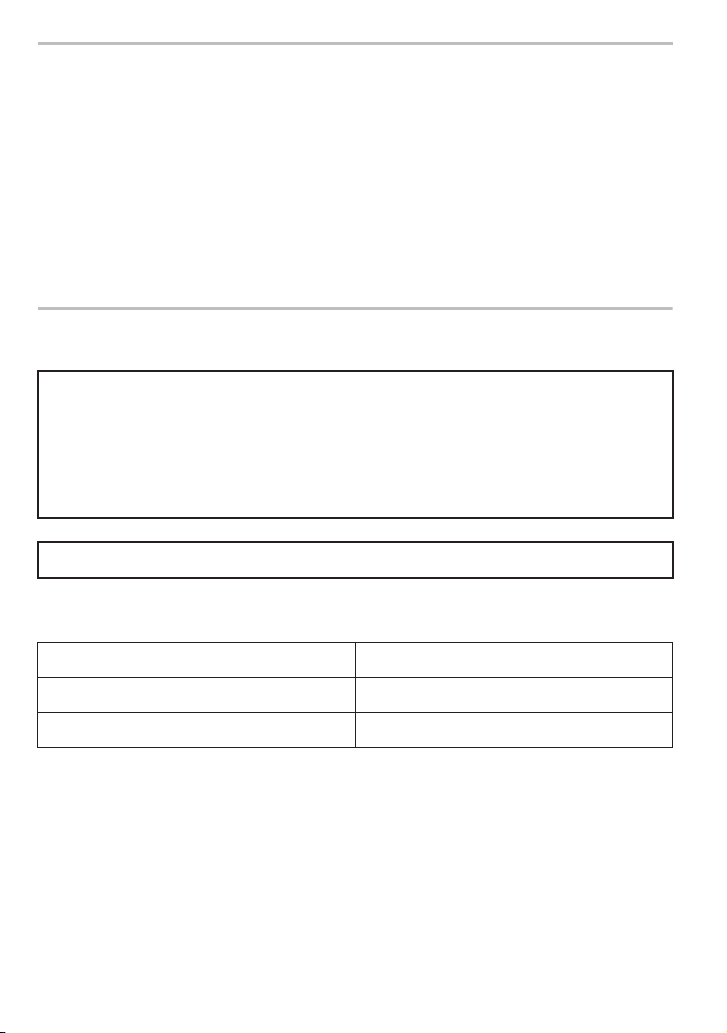
Tisztelt Vásárlónk!
Ezúton szeretnénk Önnek köszönetet mondani azért, hogy ezt a Panasonic digitális
fényképezőgépet választotta. Kérjük, alaposan tanulmányozza át ezt a kezelési útmutatót,
és tartsa elérhető helyen, hogy a jövőben is használhassa. Kérjük, tartsa szem előtt, hogy
az Ön digitális fényképezőgépének kezelőszervei, menüelemei stb. eltérően nézhetnek ki,
mint amelyeket ebben a kezelési útmutatóban lévő szemléltető ábrákon talál.
Gondosan ügyeljen a szerzői jogokra.
Műsoros kazetták, lemezek, illetve más közzétett vagy sugárzott anyagok felvétele,
•
amennyiben az nem az Ön saját használatára történik, sértheti a szerzői jogokat.
Bizonyos anyagok felvétele még magánhasználat esetén is korlátozás alá eshet.
Információk az Ön biztonsága érdekében
FIGYELMEZTETÉS:
Tűz, áramütés, vagy a termék károsodásának elkerülése érdekében:
•
Ne tegye ki a készüléket esőnek, nedvességnek, ne tartsa olyan helyen, ahol víz
cseppenhet, fröccsenhet rá.
• Csak az ajánlott tartozékokat használja.
• Ne távolítsa el a burkolatokat.
• Ne javítsa a készüléket saját kezűleg. A készülék javítását bízza képzett szerviz
szakemberre.
A konnektor a készülékhez közeli és könnyen elérhető legyen.
■ Termékazonosító jelzés
Termék Elhelyezkedés
Digitális fényképezőgép Alul
Akkumulátortöltő Alul
DVQX1015 (HU)
2
Page 3
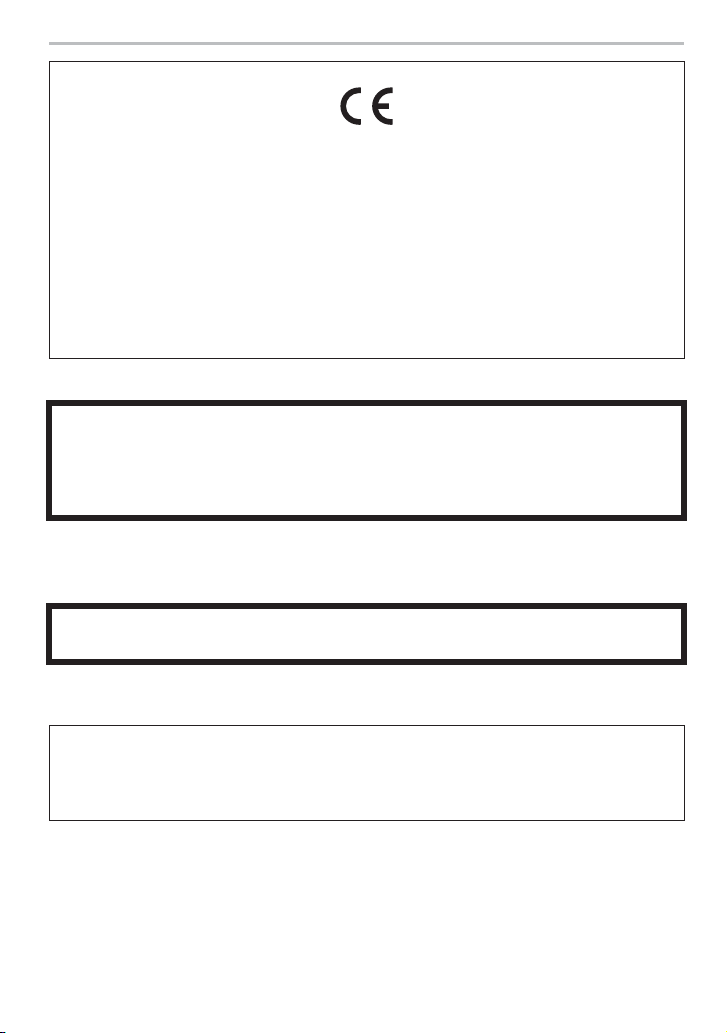
Megfelelőségi Nyilatkozat (DoC)
A „Panasonic Corporation” kijelenti, hogy ez a termék megfelel az 1999/5/EK irányelv
lényeges követelményeinek és egyéb idevonatkozó rendelkezéseinek.
Az R&TTE (rádió- és elektronikus hírközlő berendezések) termékeinkre vonatkozó
eredeti Megfelelőségi Nyilatkozatának (DoC) másolatát a felhasználó letöltheti DoC
szerverünkről:
http://www.doc.panasonic.de
Hivatalos képviselő elérhetősége:
Panasonic Marketing Europe GmbH, Panasonic Testing Centre, Winsbergring 15,
22525 Hamburg, Németország
Ez a termék csatlakoztatható 2,4 GHz-es WLAN hálózat hozzáférési pontjához.
■ Az akkumulátor csomagról
VIGYÁZAT
A nem megfelelően cserélt akkumulátor robbanást okozhat. Az akkumulátort kizárólag a
•
gyártó által ajánlott típusra cserélje.
• Az elhasználódott akkumulátor megfelelő ártalmatlanításának érdekében, forduljon a
forgalmazóhoz, vagy a helyi hatóságokhoz.
Ne tegye ki magas hőmérsékletnek, illetve nyílt lángnak.
•
• Ne hagyja az akkumulátor(oka)t autóban hosszú ideig közvetlen napfénynek kitéve,
amikor a jármű ajtói és ablakai zárva vannak.
Figyelmeztetés
Tűz, robbanás és égési sérülés veszélye. Ne szedje szét, ne tegye ki 60 °C-nál magasabb
hőmérsékletnek, és ne dobja tűzbe.
■ Az akkumulátor töltőről
VIGYÁZAT!
Tűz, áramütés vagy a termék károsodásának elkerülése érdekében
Ne helyezze ezt a készüléket könyvszekrénybe, beépített szekrénybe, vagy más szűk
•
helyre. Biztosítson megfelelő szellőzést a töltőegységnek.
A készülék készenléti állapotban van, amikor az AC adapter csatlakoztatva van a hálózati
•
aljzathoz. A töltő mindaddig áram alatt van, ameddig az AC adapter csatlakoztatva van a
hálózati aljzathoz.
(HU) DVQX1015
3
Page 4
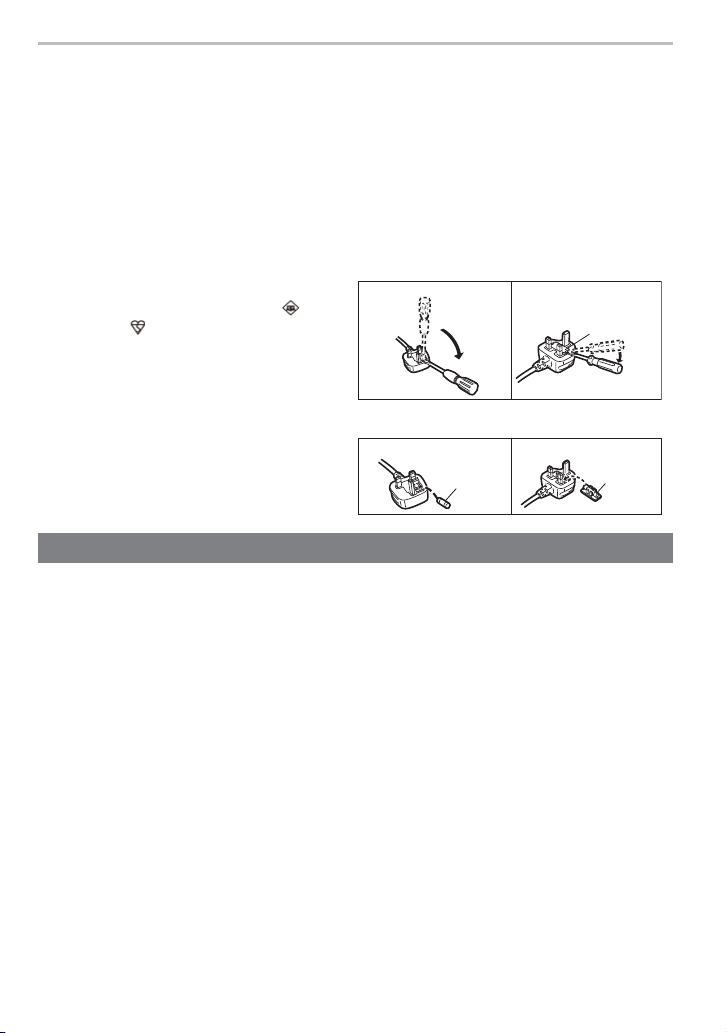
Az AC hálózati vezetékről
Az Ön biztonsága érdekében, kérjük
olvassa el figyelmesen az alábbiakat.
Ezt a készüléket az Ön biztonsága és
kényelme érdekében egy sajtolt,
háromérintkezős hálózati csatlakozóval
láttuk el.
A dugaszban egy 5 amperes biztosíték
található.
Ha esetleg cserélnie kell a biztosítékot,
kérjük ellenőrizze, hogy a cserebiztosíték
5 amperes legyen, és rendelkezzen
ASTA vagy BSI BS1362 jóváhagyással.
Ellenőrizze a biztosítékon az ASTA ,
illetve a BSI jelzést.
Ha a dugasz eltávolítható biztosítékfedéllel
rendelkezik, akkor azt okvetlen vissza kell
helyeznie a biztosíték cseréje után.
Ha elveszti a dugasz biztosítékfedelét,
akkor a dugaszt mindaddig nem szabad
használnia, amíg nem szerez egy pótfedelet.
Csere biztosítékfedél a helyi forgalmazójától
vásárolható.
■ Használat előtt
Távolítsa el a csatlakozó fedelet.
■ A biztosíték cseréje
A biztosíték helye a hálózati
csatlakozódugasz típusától függően eltérő
(A és B ábra).
Ellenőrizze, hogy a hálózati
csatlakozódugasz fel van szerelve,
és kövesse az alábbi utasításokat.
Az ábrák eltérhetnek a tényleges hálózati
csatlakozódugasztól.
1. Nyissa fel a biztosítékfedelet egy
csavarhúzóval.
A ábra B ábra
Biztosítékfedél
2. Cserélje ki a biztosítékot, és zárja le,
illetve szerelje vissza a biztosítékfedelet.
A ábra
Biztosíték
(5 amper)
B ábra
Biztosíték
(5 amper)
Biztonsági óvintézkedések a készülék használatához
• A fényképezőgéphez mellékelt USB kábelen kívül más kábelt ne használjon.
• HDMI logóval ellátott, „nagysebességű micro HDMI kábelt” használjon.
A HDMI szabványoknak nem megfelelő kábelek nem fognak működni. „Nagysebességű micro
HDMI kábel” (D típus – A típusú csatlakozódugóval ellátott és legfeljebb 2 méter hosszú).
• Mindig eredeti Panasonic távkioldót (DMW-RSL1: külön megvásárolható) használjon.
Ezt a készüléket elektromágneses eszközöktől (pl. mikrohullámú sütő, TV,
videojáték, stb.) minél távolabb tartsa.
Amennyiben a készüléket televízió tetején vagy közelében használja, az elektromágneses
•
sugárzás zavarhatja a fényképezőgép képét és/vagy hangját.
• Ne használja mobiltelefon közelében, mert az zajossá teheti a képet és/vagy a hangot.
• Hangszórók vagy nagyobb motorok keltette erős mágneses tér a felvett adatok sérülését,
vagy a képek torzulását okozhatja.
•
Az elektromágneses sugárzás kedvezőtlenül befolyásolhatja a készüléket, zavarhatja a
kép- és hangfelvételt.
• Ha egy elektromágneses készülék kedvezőtlen hatással van a fényképezőgépre, és
akadályozza a rendeltetésszerű használatot, kapcsolja ki a fényképezőgépet, vegye ki az
akkumulátort, vagy távolítsa el a hálózati adaptert (DMW-AC10E, külön megvásárolható).
Ezután tegye be újra az akkumulátort, vagy csatlakoztassa újra az hálózati adaptert és
kapcsolja be a készüléket.
Ne használja a készüléket rádióadók, illetve magas feszültségű vezetékek közelében.
•
Ha rádióadó, vagy magas feszültségű vezeték közelében készít felvételt, az kedvezőtlen
hatással lehet a felvett képre és/vagy hangra.
DVQX1015 (HU)
4
Page 5
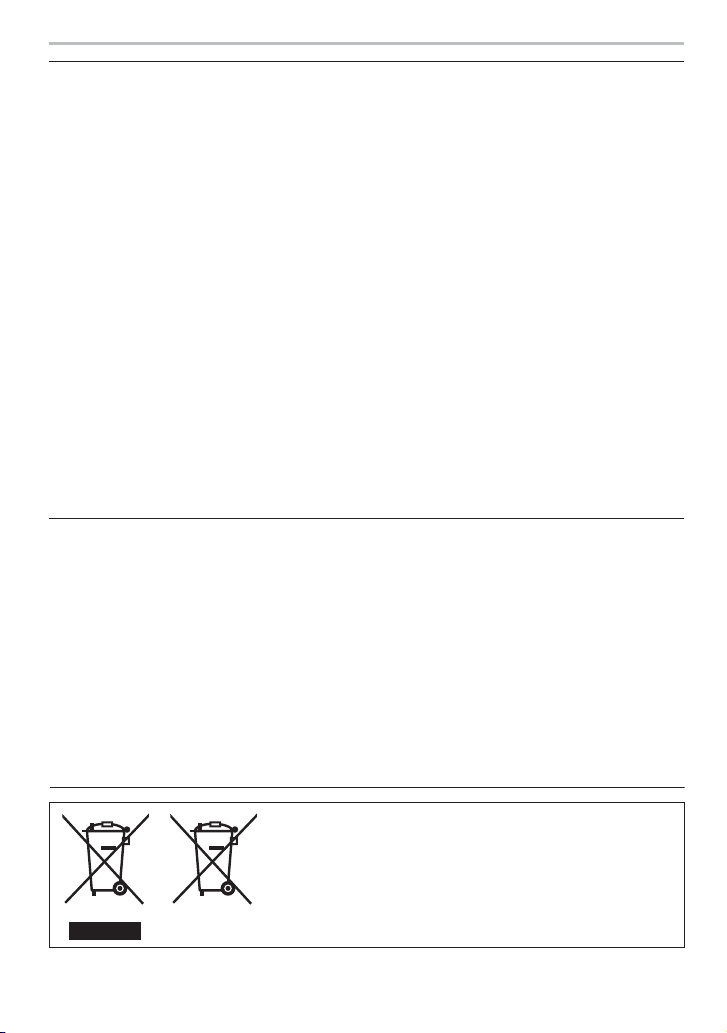
• A készülék tisztítása előtt távolítsa el az akkumulátort, illetve a DC csatolót (DMW-DCC8:
külön megvásárolható), vagy húzza ki a csatlakozódugót a fali aljzatból.
• Ne nyomja meg a kijelzőt túl erősen.
• Ne nyomja meg az objektívet túl erősen.
• Ne fújjon rovarirtót vagy egyéb illékony vegyszert a fényképezőgépre..
• Ügyeljen arra, hogy gumi vagy műanyag termékek ne érintkezzenek a
fényképezőgéppel hosszú ideig.
• Ne használjon a fényképezőgép tisztításához olyan oldószereket, mint benzin,
hígító, alkohol, konyhai tisztítószerek, stb., mivel ezek károsíthatják a külső
burkolatot, illetve a bevonat leválását okozhatják.
• Ne tegye ki a fényképezőgép objektívét közvetlen napsütésnek, a nap sugarai
üzemzavart okozhatnak.
• Mindig a mellékelt vezetékeket és kábeleket használja.
• Ne hosszabbítsa meg a vezetékeket és a kábeleket.
• Képrögzítési, olvasási, törlési, formázási, stb. folyamat közben ne kapcsolja ki a
készüléket, ne távolítsa el az akkumulátort, SD kártyát és a hálózati adaptert
(DMW-AC10E, külön megvásárolható). Továbbá ne tegye ki a fényképezőgépet
rezgésnek, ütődésnek, vagy statikus elektromosságnak.
• Az SD kártyán tárolt adatok elektromágneses hullámok, statikus elektromosság,
vagy a készülék üzemzavara esetén megsérülhetnek, illetve elveszhetnek.
Javasoljuk, hogy fontos adatait számítógépén, stb. tárolja.
• Ne formázza az SD kártyát a számítógépén vagy egyéb eszközön. A megfelelő működés
biztosítása érdekében az SD kártyát csak a fényképezőgéppel formázza.
• A készülék kiszállításakor az akkumulátor nincs feltöltve. Töltse fel az akkumulátort
használat előtt.
• Az akkumulátor típusa újratölthető lítium-ion akkumulátor. Amennyiben a hőmérséklet
túl magas vagy túl alacsony, az akkumulátor működési ideje lecsökkenhet.
• Az akkumulátor felmelegszik használat közben és töltés után. A fényképezőgép szintén
felmelegszik használat közben. Ez nem jelent rendellenes működést.
• Ne hagyjon fém tárgyakat (például kapcsokat) a hálózati csatlakozódugó csatlakozási
területének, illetve az akkumulátorok közelében.
• Az akkumulátort hűvös, száraz helyen, viszonylag állandó hőmérsékleten [ajánlott
hőmérséklet: 15- 25°C között; ajánlott páratartalom: 40-60% relatív páratartalom] tárolja.
• Ne tárolja az akkumulátort hosszú ideig teljesen feltöltött állapotban. Amennyiben
hosszú ideig tárolja az akkumulátort, javasoljuk, hogy évente egyszer töltse fel. Távolítsa
el az akkumulátort a fényképezőgépből és tárolja úgy, hogy teljesen lemerítette azt.
Ezek a szimbólumok azt jelentik, hogy az elhasználódott
elektromos és elektronikus termékek és akkumulátorok
nem keverhetők az általános háztartási hulladékkal.
További információt a „Speciális funkciók kezelési
útmutatója” című leírásban talál (PDF formátum).
(HU) DVQX1015
5
Page 6
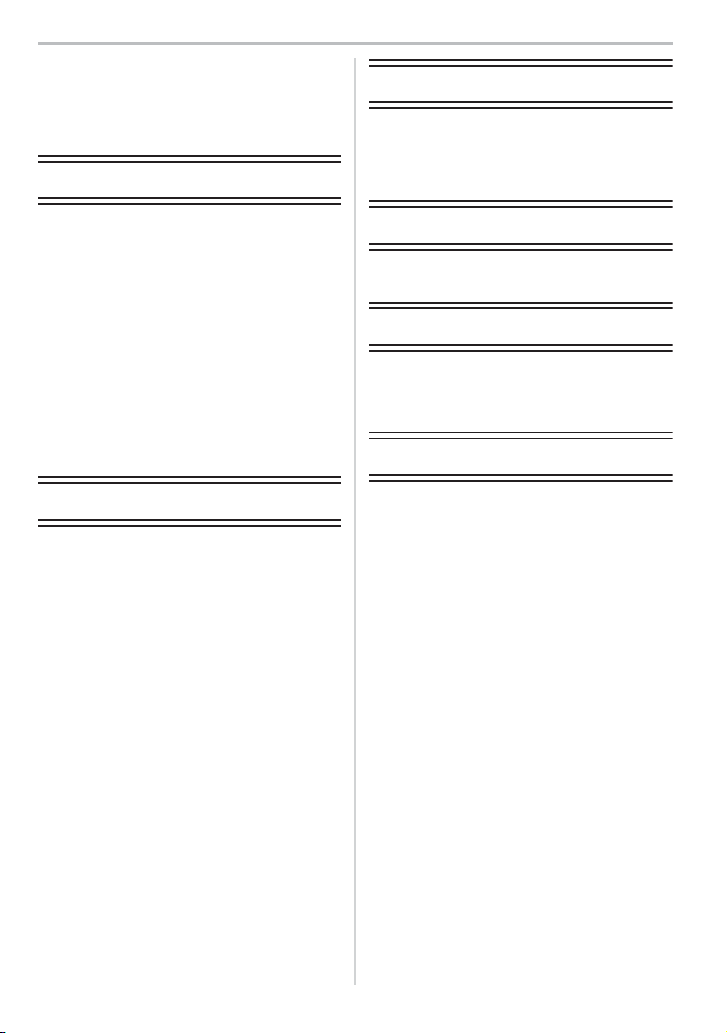
Tartalom
Információk az Ön biztonsága
érdekében
Előkészületek/Alapok
...............................................2
Lejátszás
Állóképek lejátszása
Mozgóképek lejátszása
Képek törlése
..............................40
.........................................41
.........................40
A fényképezőgép karbantartása
Mellékelt tartozékok
A készülékhez használható kártyák
Gyors üzembe helyezési útmutató
Az alkotórészek megnevezései és
funkciói
..................................................16
Alapvető műveletek
Menüpontok beállítása
Gyakran használt menük azonnali
behívása (Gyorsmenü)
Gyakran használt funkciók
hozzárendelése a gombokhoz
(funkciógombok)
................................8
...............................19
..........................22
..........................23
...................................23
.............7
........9
........10
Felvétel
Képek készítése automatikus
funkcióval (Intelligens Auto mód)
Manuális fókusz beállítása
Kioldó mód kiválasztása
4K képek rögzítése
Fókusz vezérlése a felvétel készítése
után (Utólagos fókusz/Focus
Stacking)
Felvétel készítése közbeni automatikus
beállítás-korrekció (Bracket felvétel)
Képstabilizátor
Mozgóképek felvétele / 4K mozgókép
Mozgóképek felvétele 4K Live Cropping
(Élő vágás) funkcióval
...............................................29
.......................................34
........................27
................................27
...........................38
..........24
....................26
.....32
...36
Menü
Menü lista..............................................42
Wi-Fi
®
funkcióban rejlő
A Wi-Fi
lehetőségek
Vezérlés okostelefonról/táblagépről
...........................................49
......50
Egyebek
Szoftver letöltés
Kijelző/Kereső megjelenítése
Hibaelhárítás
Műszaki adatok
A digitális fényképezőgép
tartozékrendszere
A kezelési útmutató elolvasása
(PDF formátum)
.....................................54
................55
.........................................59
......................................63
..................................69
.....................................70
6
DVQX1015 (HU)
Page 7
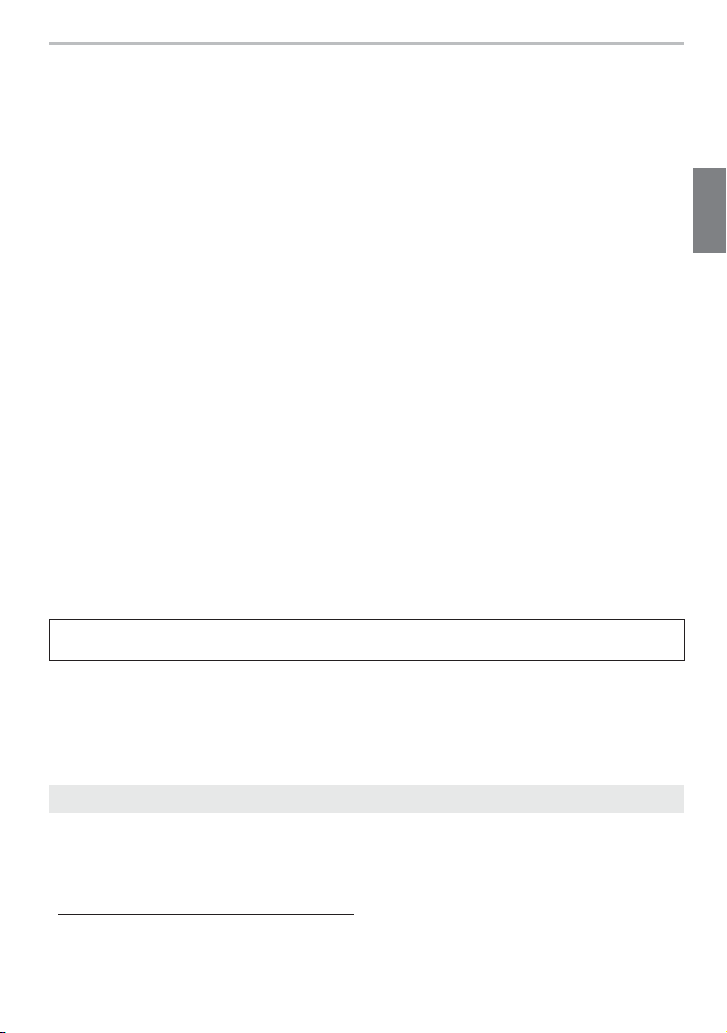
Előkészületek/Alapok
A fényképezőgép karbantartása
Ne tegye ki a készüléket erős rázkódásnak, ütésnek, vagy nyomásnak.
•
Az objektív, a kijelző vagy a készülékház megsérülhet, meghibásodhat, vagy a kép nem
rögzíthető a következő esetekben:
– Fényképezőgép leejtése, ütődése.
– Erős nyomás az objektíven vagy a kijelzőn.
■ Cseppálló tulajdonság
A cseppálló kifejezés arra vonatkozik, hogy ez a készülék védelmet nyújt minimális
mennyiségű nedvesség, víz, vagy por esetén. A cseppálló tulajdonság nem garantálja,
hogy a közvetlen vízsugárnak kitett fényképezőgép nem fog meghibásodni. A károsodás
lehetőségének minimalizálása érdekében tartsa be a következő óvintézkedéseket:
–
A cseppálló funkció olyan objektívekkel működik, amelyek kifejezetten erre a célra
lettek tervezve.
– Ügyeljen arra, hogy a beépített vaku bezárva legyen.
– Ügyeljen arra, hogy az ajtók, a foglalat sapka, és a csatlakozók fedelei megfelelően zárva
legyenek.
– Ügyeljen arra, hogy száraz és biztonságos helyen cserélje ki az akkumulátort, objektívet,
vagy az SD-kártyát. Miután lecserélte azokat, ellenőrizze, hogy a védő ajtók megfelelően
zárva vannak-e.
– Ha a fényképezőgépet víz, homok, vagy egyéb idegen anyag éri, tisztítsa le, amint
lehetséges. Ezzel megelőzi, hogy idegen anyag kerüljön a fényképezőgép belsejébe.
– Semmilyen körülmények között se érintsen, vagy helyezzen idegen tárgyat a
fényképezőgépbe vagy fényképezőgép képérzékelőjének közelébe.
Ha homok, por, folyadék (pl. vízcseppek) tapad a kijelzőre, törölje le azt egy száraz,
puha ronggyal.
Ellenkező esetben előfordulhat, hogy a kijelző nem megfelelően fog reagálni az érintéses
–
műveleteknél.
– A készülék meghibásodását eredményezheti, ha a kijelzőt úgy csukja be, hogy azon a
folyadék rajta marad.
Ha rázkódásnak teszi ki a fényképezőgépet miközben az ki van kapcsolva, az érzékelők mozoghatnak
vagy egy zörgő hang hallható. Ezt a beépített képstabilizátor okozza, és nem jelent meghibásodást.
■ Páralecsapódás (amikor az objektív, a kijelző, vagy a kereső bepárásodik)
•
Páralecsapódás akkor keletkezik, amikor a szobahőmérséklet, vagy a páratartalom hirtelen
megváltozik. Ügyeljen a páralecsapódásra, mivel az az objektíven, a keresőn, és a kijelzőn
foltokat, gombákat eredményezhet, és a fényképezőgép károsodását okozhatja.
• Ebben az esetben kapcsolja ki a fényképezőgépet, és hagyja kikapcsolva kb. 2 óráig. Ez a
jelenség magától el fog tűnni, amikor a fényképezőgép hőmérséklete közel kerül a környezeti
hőmérséklethez.
A cserélhető objektívek firmware-éről
A zökkenőmentes felvételkészítés érdekében, javasoljuk, hogy frissítse a cserélhető
objektívek firmware-ét a legutóbbi verzióra.
A legfrissebb firmware információk, illetve firmware letöltése érdekében látogasson el
•
az alábbi támogató oldalra:
http://panasonic.jp/support/global/cs/dsc/
(Angol nyelven)
• A cserélhető objektívek firmware verziójának ellenőrzéséhez csatlakoztassa az objektívet a
készüléktesthez, és válassza a [Version Disp.] (Verzió megjelenítés) opciót a [Setup]
(Beállítás) menüben.
(HU) DVQX1015
7
Page 8
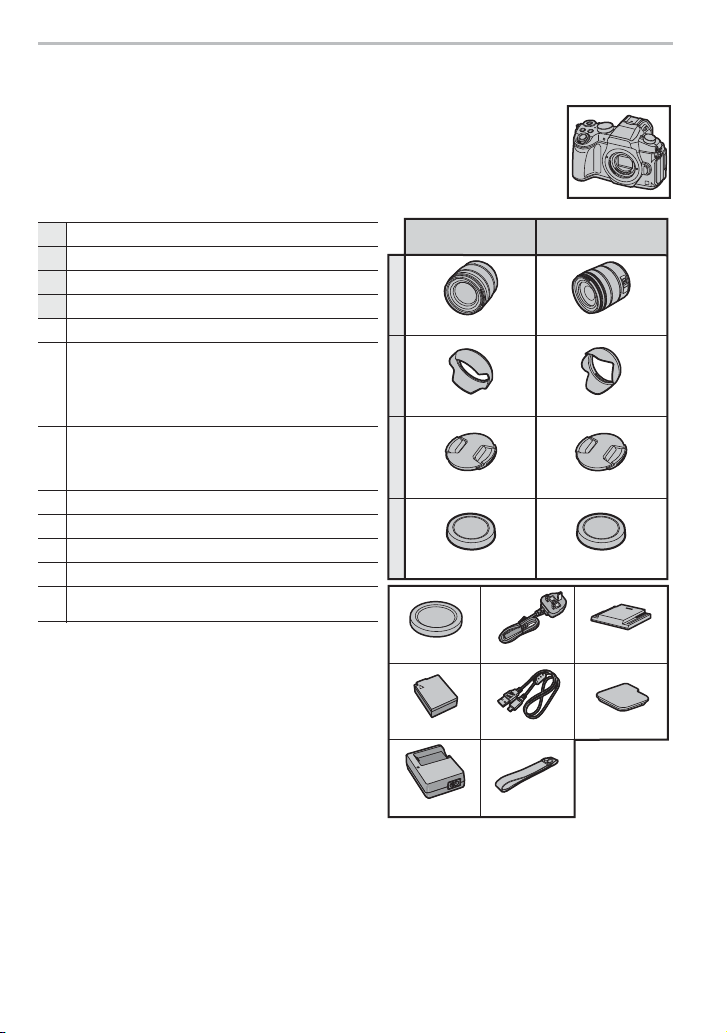
Előkészületek/Alapok
Mellékelt tartozékok
A fényképezőgép használata előtt ellenőrizze, megvan-e minden tartozék.
A termékszámok 2016.szeptemberi állapot szerint értendők.
Ezek változhatnak.
Digitális fényképezőgép váza
(A kezelési útmutatóban fényképezőgép vázként szerepel.)
1 Cserélhető objektívek*
1,4,5
2 Objektív fényellenző
3 Objektív sapka*
4 Objektív hátsó sapka*
5 Váz sapka*
2
2
3
Akkumulátor csomag
(A szövegben akkumulátor csomagként
6
vagy akkumulátorként szerepel)
Használat előtt töltse fel az akkumulátort.
Akkumulátor töltő
(A szövegben akkumulátor töltőként vagy
7
töltőként szerepel)
8 Csatlakozókábel
9 USB csatlakozókábel
10 Vállpánt
11 Vakupapucs fedél
Akkumulátortartó markolat csatlakoztatási
12
fedele
1
Ebben a kezelési útmutatóban objektívként
*
említjük.
2
Vásárláskor a cserélhető objektívhez van
*
csatolva.
3
Vásárláskor a fényképezőgép vázához van
*
csatolva.
4
A DMC-G80M/DMC-G81M fényképezővázhoz
*
csatolt H-FS12060 objektív por- és cseppálló.
5
A DMC-G80H/DMC-G81H fényképezővázhoz
*
csatolt H-FS14140 objektív nem por- és
cseppálló.
• Az SD, SDHC, és SDXC memóriakártya a szövegben kártyaként szerepel.
• A kártya külön megvásárolható.
• A kezelési útmutató szerkesztésénél a H-FS12060 cserélhető objektívet vettük alapul.
• Egyes digitális fényképezőgép csomagok bizonyos országokban kereskedelmi forgalomban
nem kaphatók.
• Ha elveszti a mellékelt tartozékokat, forduljon a forgalmazóhoz vagy a Panasonic céghez.
(A tartozékokat külön-külön is megvásárolhatja.)
DMC-G80M,
DMC-G81M
1
H-FS12060
2
SYA0066
3
VYF3514
4
VFC4605
5
VKF4971
6
DMW-BLC12E
7
DE-A80A
DMC-G80H,
DMC-G81H
H-FS14140
8
K2CT3YY00034
9
K1HY04YY0106
10
DVPW1001Z
VYC1119
VYF3514
VFC4605
11
SKF0106K
12
SKF0145K
8
DVQX1015 (HU)
Page 9
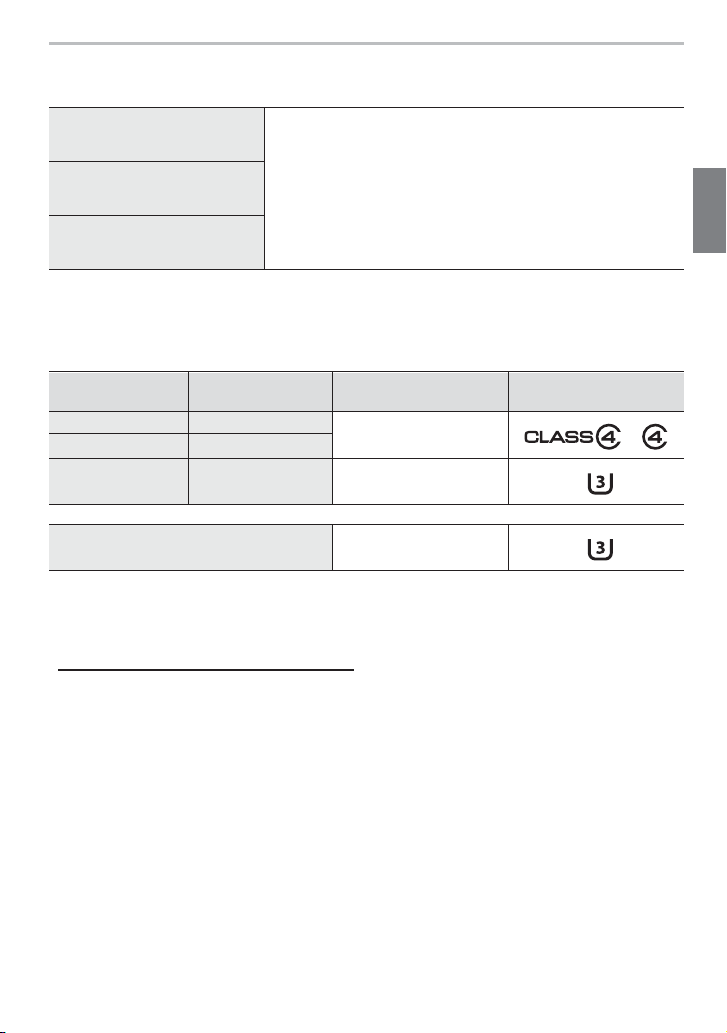
A készülékhez használható kártyák
Előkészületek/Alapok
SD memóriakártya
(512 MB-tól 2 GB-ig)
SDHC memóriakártya
(4 GB-tól 32 GB-ig)
SDXC memóriakártya
(48 GB-tól 128 GB-ig)
• A készülék az UHS-I/UHS-II UHS Speed Class 3-as
sebesség-besorolású szabványos SDHC/SDXC
memóriakártyákkal kompatibilis.
• A bal oldalon felsorolt kártyák használatát Panasonic
kártyákkal tesztelték.
■ Mozgókép/4K fotó rögzítésről és sebességosztály besorolásról
Olyan kártyát használjon, amely megfelel az SD sebesség-besorolás vagy az UHS
sebesség-besorolás következő értékeinek:
[Rec Format]
(Felvételi formátum)
[AVCHD] All
[MP4] FHD/HD
[MP4] 4K UHS Speed Class 3
4K fotók rögzítése / [Post Focus]
(Utólagos fókusz)
Az SD sebességosztály és UHS sebességosztály a folyamatos írásra vonatkozó sebesség
•
szabványai. A besorolás megállapítása érdekében ellenőrizze a kártya jelöléssel ellátott
oldalát, stb.
[Rec Quality]
(Felvételi minőség)
• Kérjük, ellenőrizze a legfrissebb információkat a következő honlapon:
http://panasonic.jp/support/global/cs/dsc/
(Angol nyelven)
• A memóriakártyát gyermekek elől elzárva tartsa, nehogy lenyeljék azt.
Sebesség osztály Jelölés minta
Class 4 vagy magasabb
UHS Speed Class 3
(HU) DVQX1015
9
Page 10
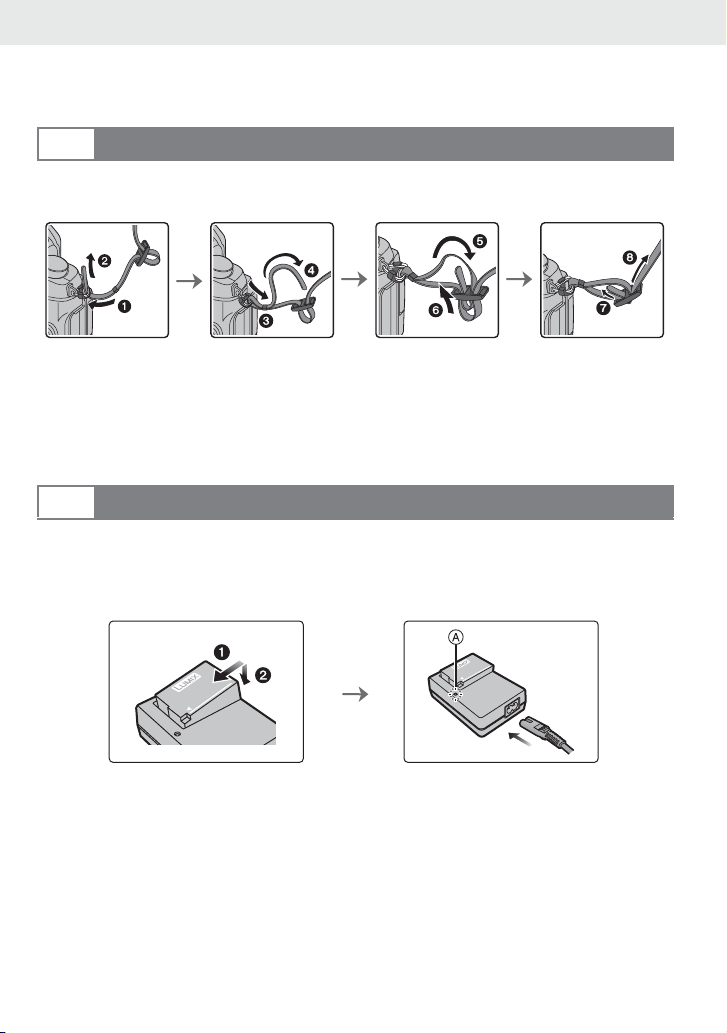
Előkészületek/Alapok „Gyors üzembe helyezési útmutató”
Gyors üzembe helyezési útmutató
• Ellenőrizze, hogy ki van-e kapcsolva a készülék.
A vállpánt rögzítése
1
• Javasoljuk, hogy a készülék használatához tegye fel a vállpántot, hogy le ne ejtse a
fényképezőgépet.
• Végezze el az – . lépéseket, majd csatlakoztassa a vállpántot a másik oldalhoz is.
• Helyezze a vállpántot a válla köré.
– Ne tekerje a nyaka köré.
– Ez sérülést vagy balesetet okozhat.
• Ne hagyja a vállpántot olyan helyen, ahol kisgyermek hozzáférhet.
– Ha véletlenül a nyaka köré tekeri, az balesetet okozhat.
Az akkumulátor töltése
2
A készülékhez használható akkumulátor típusa: DMW-BLC12E.
❽❶
1 Az akkumulátor behelyezésekor ügyeljen az akkumulátor behelyezési irányára.
2 Csatlakoztassa a csatlakozókábelt.
•
A [CHARGE] töltéskijelző lámpa kigyullad, a töltés megkezdődik.
Ⓐ
■ A [CHARGE] töltéskijelző lámpáról
Be:
Ki: A töltés befejeződött.
Töltés.
(A töltés befejezése után válassza le a fényképezőgépet a hálózati
aljzatról vagy a számítógépről.)
10
DVQX1015 (HU)
Page 11
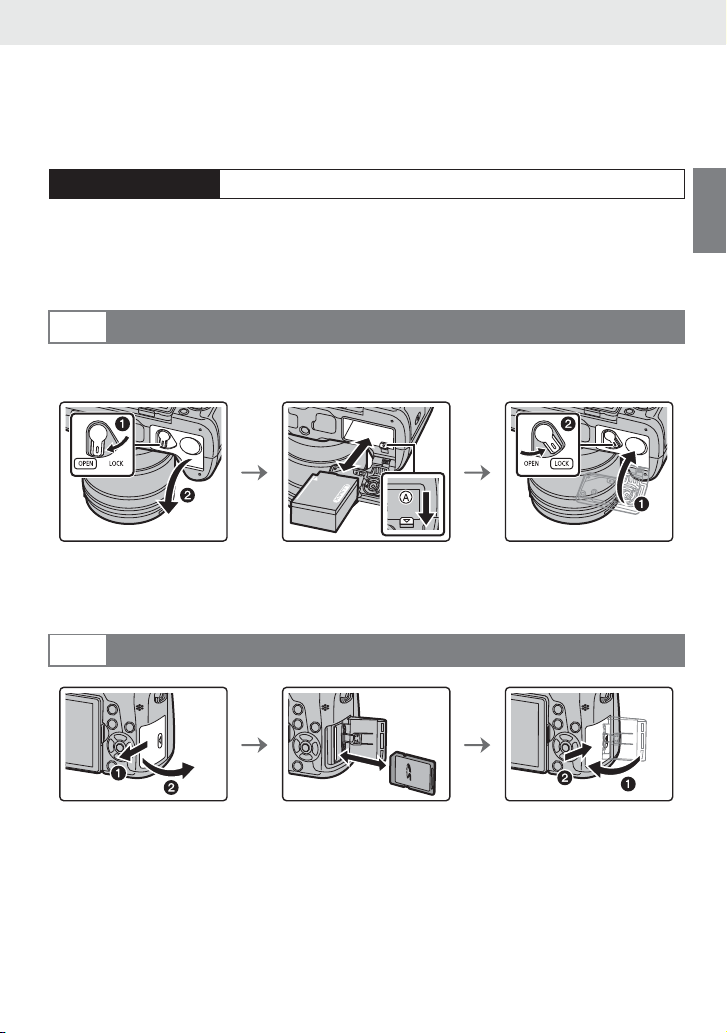
Előkészületek/Alapok „Gyors üzembe helyezési útmutató”
• Ha a [CHARGE] töltéskijelző lámpa villog
– Az akkumulátor hőmérséklete túl magas vagy túl alacsony Az akkumulátort 10°C - 30°C közötti
(az akkumulátor hőmérsékletével megegyező) környezeti hőmérsékleten ajánlott tölteni.
– A töltő vagy az akkumulátor csatlakozója koszos. Törölje le egy száraz ronggyal.
■ Töltési idő
Töltési idő Kb. 140 perc
•
A megadott töltési idő teljesen lemerült akkumulátorra vonatkozik.
A töltési idő az akkumulátor használatának módjától függően változhat.
Hideg/meleg környezetben, vagy ha az akkumulátort hosszú ideig nem használták,
a töltési idő a szokásosnál hosszabb lehet.
Akkumulátor behelyezése
3
• Mindig eredeti Panasonic akkumulátort használjon (DMW-BLC12E).
• Más akkumulátorok használata esetén nem tudjuk termékünk minőségét garantálni.
• Ügyeljen az akkumulátor irányára, illessze be ütközésig, amíg kattanó hangot nem hall,
majd ellenőrizze, hogy az karral rögzítve van-e.
Az akkumulátor eltávolításához húzza az kart a nyíl irányába.
Ⓐ
Ⓐ
Kártya behelyezése (külön megvásárolható)
4
• A behelyezés irányára ügyelve tolja be a kártyát biztonságosan ütközésig, amíg kattanást
nem hall.
A kártya eltávolításához nyomja be a kártyát kattanásig, majd felfelé húzza ki.
(HU) DVQX1015
11
Page 12
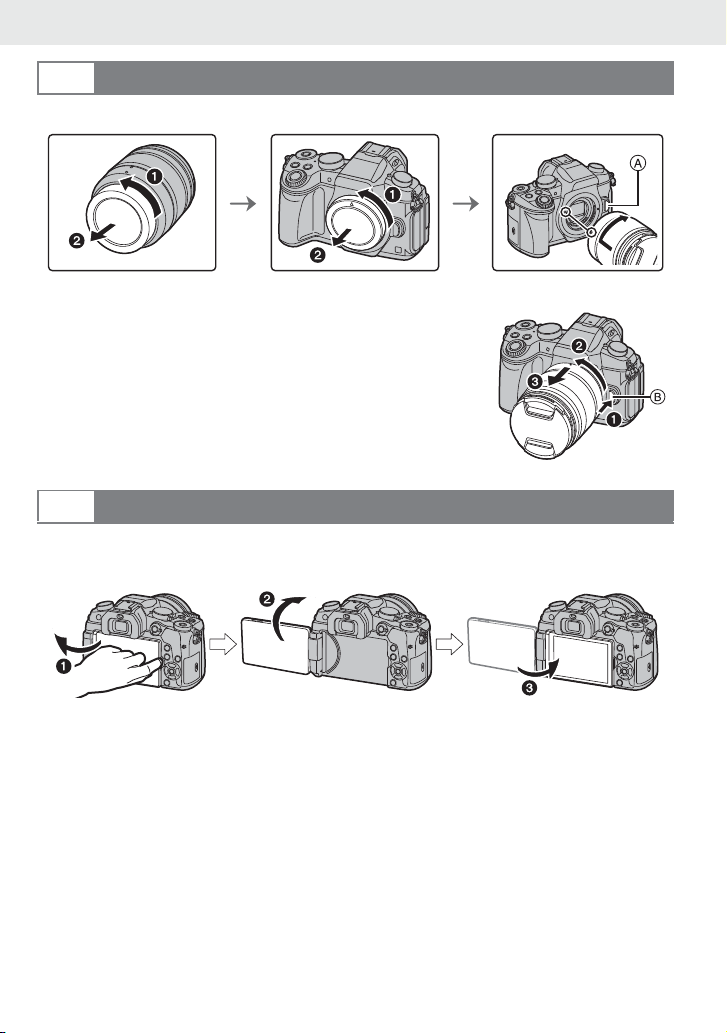
Előkészületek/Alapok „Gyors üzembe helyezési útmutató”
Az objektív felhelyezése/eltávolítása
5
• Olyan helyen cseréljen objektívet, ahol nincs nagy szennyeződés vagy por.
• Objektív felhelyezésénél ne nyomja az objektív-kioldógombot.
Ⓐ
■ Az objektív eltávolítása
1 Tegye fel az objektívsapkát.
2 Miközben az objektív-kioldógombot lenyomva tartja,
forgassa ütközésig az objektívet a nyíl irányába,
majd vegye le.
Fogja jól az objektívet miközben elfordítja azt.
•
A kijelző nyitása
6
A fényképezőgép megvásárlásakor a kijelző fel van helyezve a fényképezőgép vázra.
Hajtsa ki a kijelzőt a képen látható módon.
Nyissa ki a kijelzőt. (Maximum 180°-ig)
❶
180°-ig fordítható el.
❷
Fordítsa vissza a kijelzőt az eredeti pozícióba.
❸
Csak akkor fordítsa el a kijelzőt, ha eléggé kinyitotta, legyen óvatos, ne fejtsen ki túl
•
nagy erőt, mert a kijelző károsodhat.
• Ha nem használja a kijelzőt, javasoljuk, hogy csukja be képernyővel befelé a bepiszkolódás
és a karcolódás elkerülése érdekében.
Ⓑ
12
DVQX1015 (HU)
Page 13
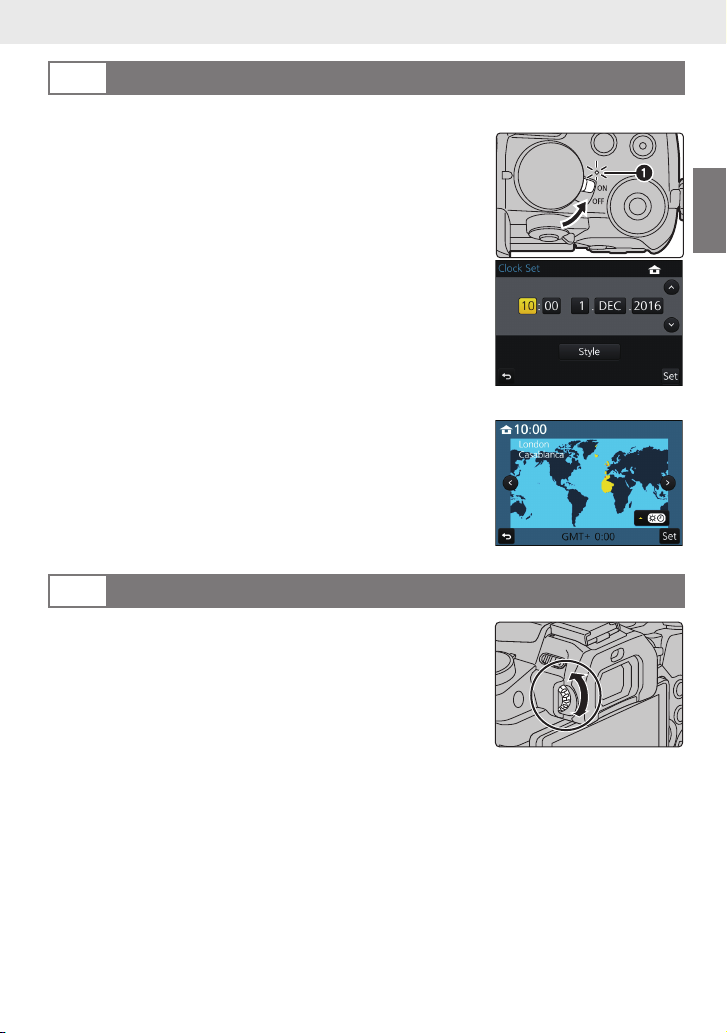
Előkészületek/Alapok „Gyors üzembe helyezési útmutató”
Dátum/idő beállítása (az óra beállítása)
7
• A fényképezőgép kiszállításakor az óra nincs beállítva.
1 Kapcsolja be a fényképezőgépet.
•
Amikor a készüléket bekapcsolja, akkor az
állapotjelző zölden kezd világítani.
❶
2 Nyomja meg a [MENU/SET] (Menü/Beállítás)
gombot.
3 A ◄/► gombok segítségével válassza ki a
beállítandó elemet (év, hónap, nap, óra, perc),
és a ▲/▼ gombokkal állítsa be az értéket.
4 Beállításhoz nyomja meg a [MENU/SET]
(Menü/Beállítás) gombot.
5 Amikor a [The clock setting has been completed.]
(Az óra beállítása befejeződött.) kijelzés megjelenik,
nyomja meg a [MENU/SET] (Menü/Beállítás) gombot.
6 Amikor a [Please set the home area] (Otthon
beállítása) kijelzés megjelenik, nyomja meg a
[MENU/SET] (Menü/Beállítás) gombot.
7 A ◄/► gombokkal válassza ki az otthoni területet,
majd nyomja meg a [MENU/SET] (Menü/Beállítás)
gombot.
Dioptria beállítása
8
Állítsa be a dioptriát a saját látásához úgy, hogy a
keresőben megjelenített karaktereket tisztán lássa.
(HU) DVQX1015
13
Page 14
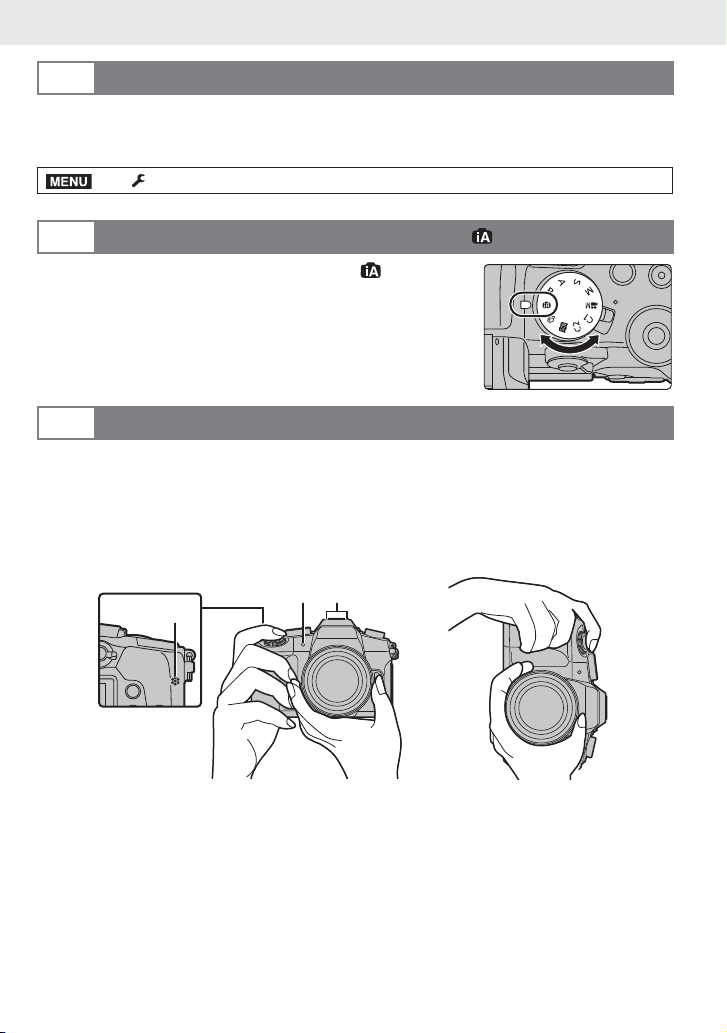
Előkészületek/Alapok „Gyors üzembe helyezési útmutató”
MENU
A kártya formázása (inicializálás)
9
Mielőtt ezzel a készülékkel felvételt készít, formázza meg a kártyát.
Mivel formázás után az adatok nem nyerhetők vissza, formázás előtt készítsen
róluk biztonsági másolatot.
→ [Setup] (Beállítás) → [Format] (Formázás)
Állítsa az üzemmód-választó tárcsát erre: [ ]
10
Állítsa az üzemmód-választó tárcsát erre: [ ].
A fő funkciók beállításait automatikusan elvégzi a készülék.
•
Képek készítése
11
1 Tartsa a fényképezőgépet mindkét kezével, tartsa karjait mozdulatlanul,
lábait kissé terpeszben.
Győződjön meg róla, hogy stabil helyen áll, és nem áll fönn más személlyel vagy tárggyal
•
való ütközés veszélye, miközben képet készít.
• Ne takarja le a vakut, az AF segédfényt , a mikrofont , vagy a hangszórót
az ujjával vagy más tárggyal.
Ⓐ
Ⓒ
ⒶⒷ Ⓒ
Ⓑ
14
DVQX1015 (HU)
Page 15
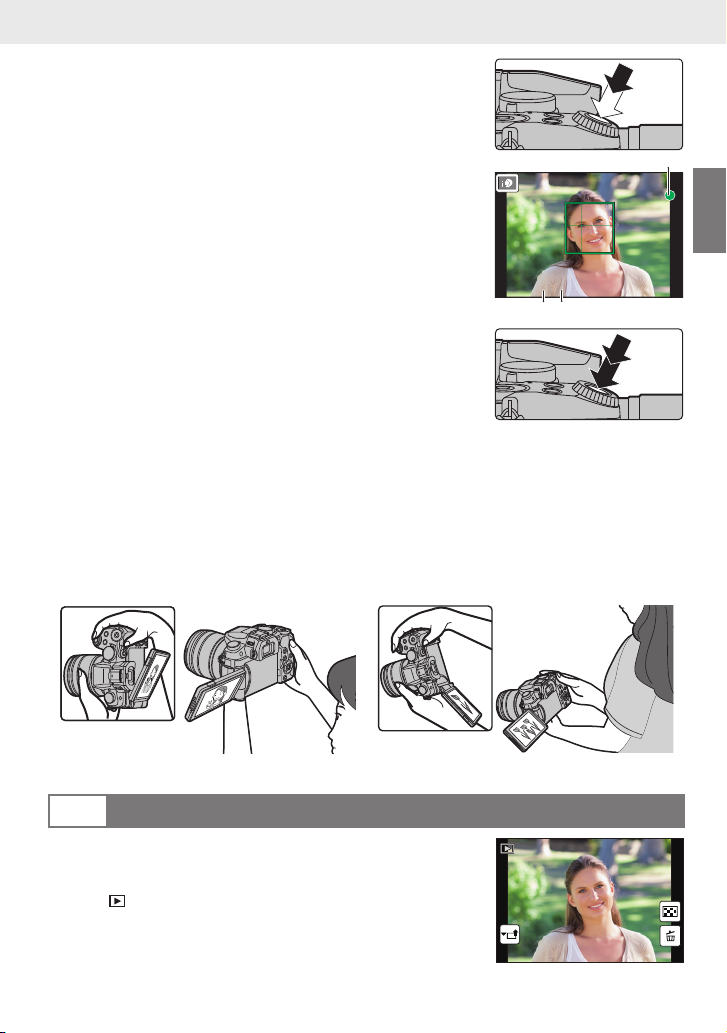
Előkészületek/Alapok „Gyors üzembe helyezési útmutató”
6060603.53.53.5
1/981/981/981/98
2 Nyomja le félig a kioldógombot a fókuszáláshoz.
Rekeszérték
Ⓐ
Ⓑ
Záridő sebesség
Ⓒ
Fókusz jelzés
• A rekeszérték és a záridő sebesség kijelzésre kerül.
(Pirosan villog, ha az expozíció nem megfelelő,
kivéve, amikor vakut használ.)
• Amint a téma fókuszálása megtörtént, a fókusz jelzés
kijelzésre kerül. (Ha a téma fókuszálása nem
megfelelő, a jelzés villog.)
ⒶⒷ
3 Nyomja le a kioldógombot teljesen (azaz nyomja
tovább) és készítse el a képet.
•
Ügyeljen rá, hogy a kioldógomb megnyomásakor ne mozdítsa meg a fényképezőgépet.
• A [Focus/Release Priority] (Fókusz/zár elővál.) módnál a [FOCUS] (Fókusz) funkció
beállítása esetén addig nem készíthető kép, amíg a készülék nem fókuszál megfelelően.
■ Fényképezés tetszőleges szögből
A kijelző elforgatható, az Ön igényei szerint. A kijelző állítási lehetősége a különböző
szögekből történő fényképezés kényelmét nyújtja.
Fényképezés magas szögben Fényképezés alacsony szögben
Ⓒ
A rögzített kép ellenőrzése
12
A kijelzőn megjelenik a készített kép az [Auto Review]
•
(Auto képellenőrzés) funkció által.
• A kép lejátszás módban való megjelenítéséhez nyomja
meg a [ ] gombot.
(HU) DVQX1015
15
Page 16
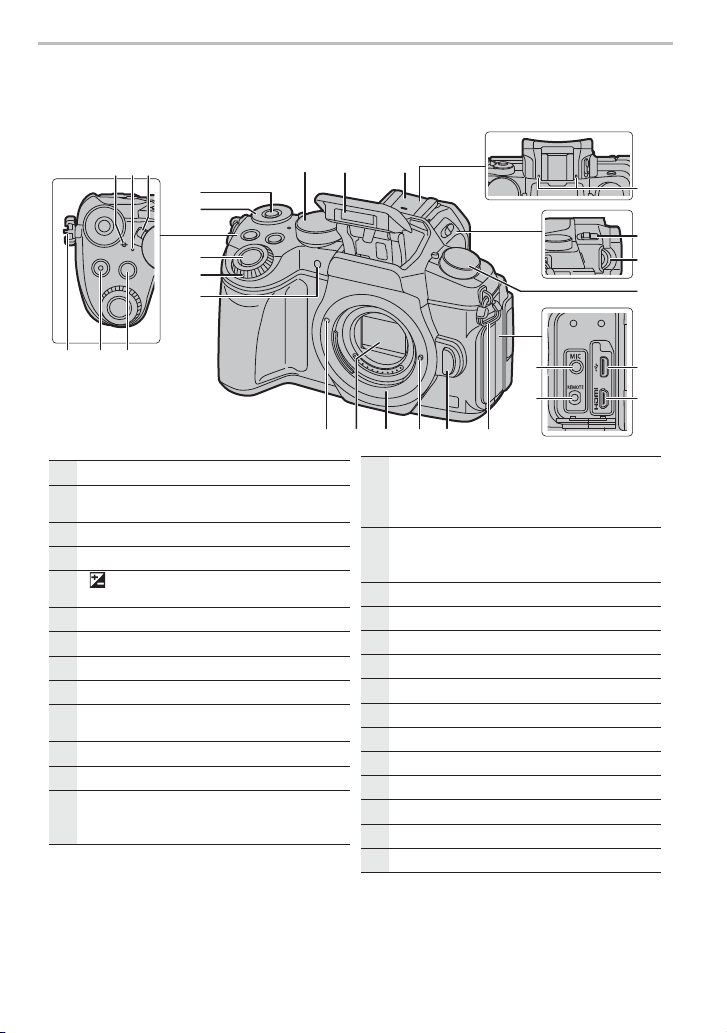
Előkészületek/Alapok
1
Fókusztávolság referencia jelzés
2
Állapotjelző (13. oldal)/Wi-Fi® kapcsolat
jelzőfény (49. oldal)
3
Fényképezőgép KI/BE kapcsoló (13. oldal)
4
Mozgókép gomb (36. oldal)
5
[ ] (Expozíció korrekció) gomb/[Fn1] gomb
(23. oldal)
6
Funkciógomb (Fn11) (23. oldal)
7
Hátsó tárcsa (19. oldal)
8
Kioldógomb (15. oldal)
9
Első tárcsa (19. oldal)
10
Önkioldó jelzőfény/
AF segédfény
11
Üzemmód-választó tárcsa (20. oldal)
12
Vaku
13
Vakupapucs (vakupapucs fedél)
• A fedelet gyermekektől távol tartsa,
hogy le ne nyelhessék azt.
14
Sztereó mikrofon
• Vigyázzon, ne takarja le az ujjával a
mikrofont. Azzal megnehezítheti a hang
felvételét.
15
Vaku felnyitó gomb
• A vaku felnyílik, és lehetővé válik a vakus
képek felvétele.
16
Dioptria beállító tárcsa (13. oldal)
17
Vezérlési mód tárcsa (27. oldal)
18
[MIC] aljzat
19
[REMOTE] aljzat
20
USB aljzat
21
[HDMI] aljzat
22
Vállpánt befűzőnyílása (10. oldal)
23
Objektív kioldógomb (12. oldal)
24
Objektív rögzítő csap
25
Foglalat
26
Érzékelő
27
Objektív illesztési jelölése (12. oldal)
Az alkotórészek megnevezései és funkciói
■ Fényképezőgép váz
1 32
6
7
8
9
10
4
22 5
DVQX1015 (HU)
16
11
12
13
24 23625272
22
18
19
14
15
16
17
20
21
Page 17
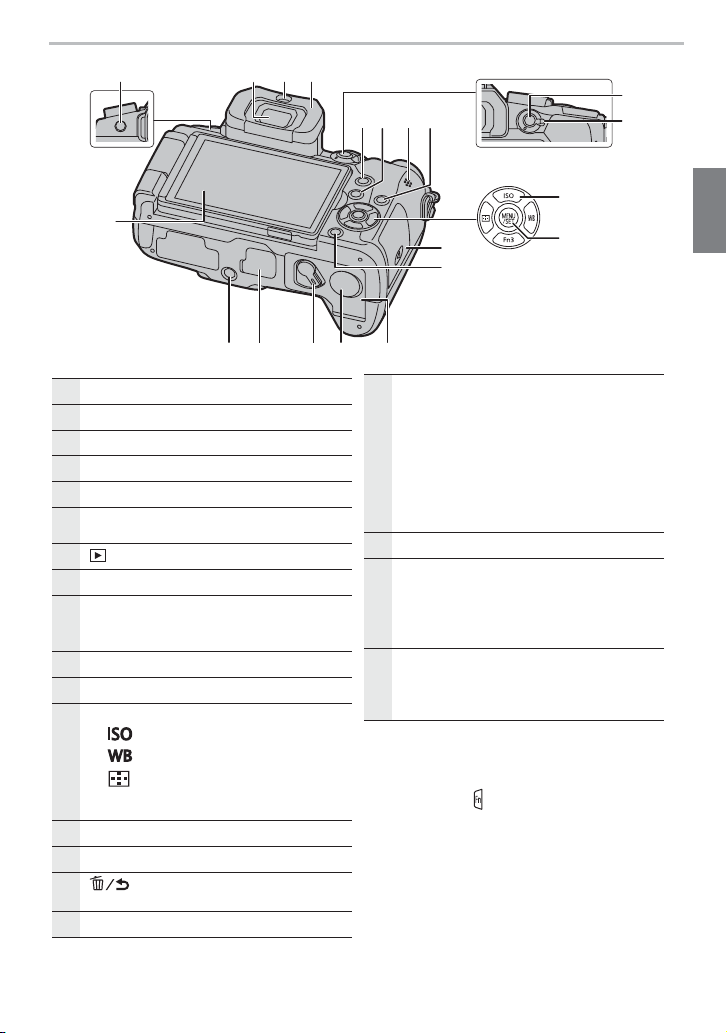
Előkészületek/Alapok
■ A funkciógombokról ([Fn6] - [Fn10])
•
A funkciógombok ([Fn6] - [Fn10]) (23. oldal)
érintésre működő ikonok. Megjelenítéshez
érintse meg a [ ] fület a felvételi kijelzőn.
28
Érintőképernyő (21. oldal)/kijelző (55. oldal)
29
[LVF] gomb (21. oldal)/[Fn5] gomb (23. oldal)
30
Kereső (21. oldal)
31
Szemérzékelő (21. oldal)
32
Szemkagyló
33
[Q.MENU] gomb (23. oldal)/[Fn2] gomb
(23. oldal)
34
[ ] (Visszajátszás) gomb (40. oldal)
35
Hangszóró
36
[DISP.] (Kijelző) gomb
• Minden egyes megnyomásakor a monitor
kijelzést vált.
37
[AF/AE LOCK] (AF/AE rögz.) gomb
38
Fókuszmód kar (26. oldal)
39
Kurzorgombok (19. oldal)
▲/[ ] (ISO érzékenység)
►/[ ] (Fehéregyensúly)
◄/[ ] (Auto fókusz mód)
▼/[Fn3] (23. oldal)
40
[MENU/SET] gomb (22. oldal)
41
Kártya fedél (11. oldal)
42
[ ] (Törlés/Mégse) gomb (41. oldal)/
[Fn4] gomb (23. oldal)
43
Akkumulátor rekesz ajtaja (11. oldal)
44
DC-kábel fedél (69. oldal)
• Ha hálózati adapterre van szüksége, a
Panasonic DMW-DCC8 (külön kapható)
tápbemeneti csatlakozót, és a DMW-AC10E
(külön kapható) hálózati adaptert használja.
• Mindig Panasonic márkájú hálózati adaptert
használjon (DMW-AC10E: külön kapható).
• Hálózati adapter használata esetén mindig
az adapterhez mellékelt tápkábet használja.
45
Kioldókar (11. oldal)
46
Az akkumulátortartó markolat
csatlakozójának fedele
• Az akkumulátortartó markolat
csatlakozójának fedelét gyermekek elől
elzárva tartsa, hogy le ne nyelhessék.
47
Háromlábú állvány
• Ha egy állványt 5,5 mm-es vagy annál
hosszabb csavarral csatlakoztat, azzal
károsíthatja a készüléket.
29
28
47 4434
30 31
46 45
32
3633
34
35
41
42
(HU) DVQX1015
37
38
39
40
17
Page 18
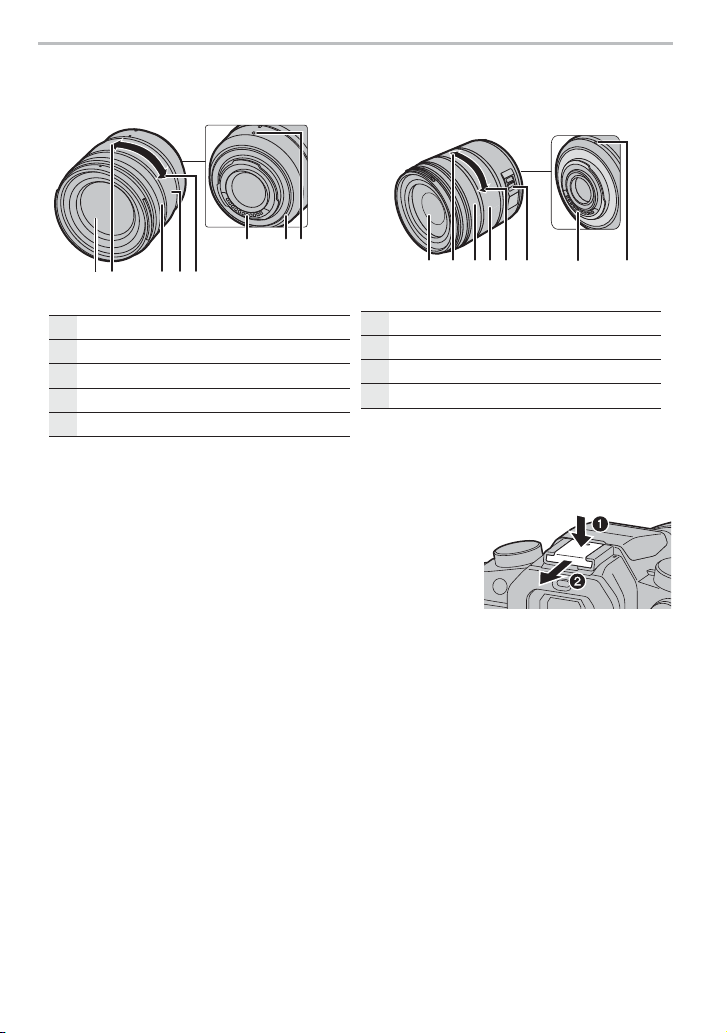
Előkészületek/Alapok
34
6
78
1 25
1349 6 82
5
1
Objektív felülete
2
Tele
3
Fókuszgyűrű (26. oldal)
4
Zoomgyűrű
5
Széles
6
Csatlakozási pont
7
Objektívbajonett gumi
8
Objektív illesztési jelölése (12. oldal)
9
O.I.S. kapcsoló
■ Objektívek
04141SF-H06021SF-H
■ Vegye le a vakupapucs fedelét
A vakupapucs fedele a vakupapucshoz van csatlakoztatva, amikor a készüléket kiszállítják.
Húzza a vakupapucs fedelet a nyíllal jelölt irányba,
miközben azt nyomja az nyíllal jelölt irányba,
és távolítsa el.
❷
❶
DVQX1015 (HU)
18
Page 19
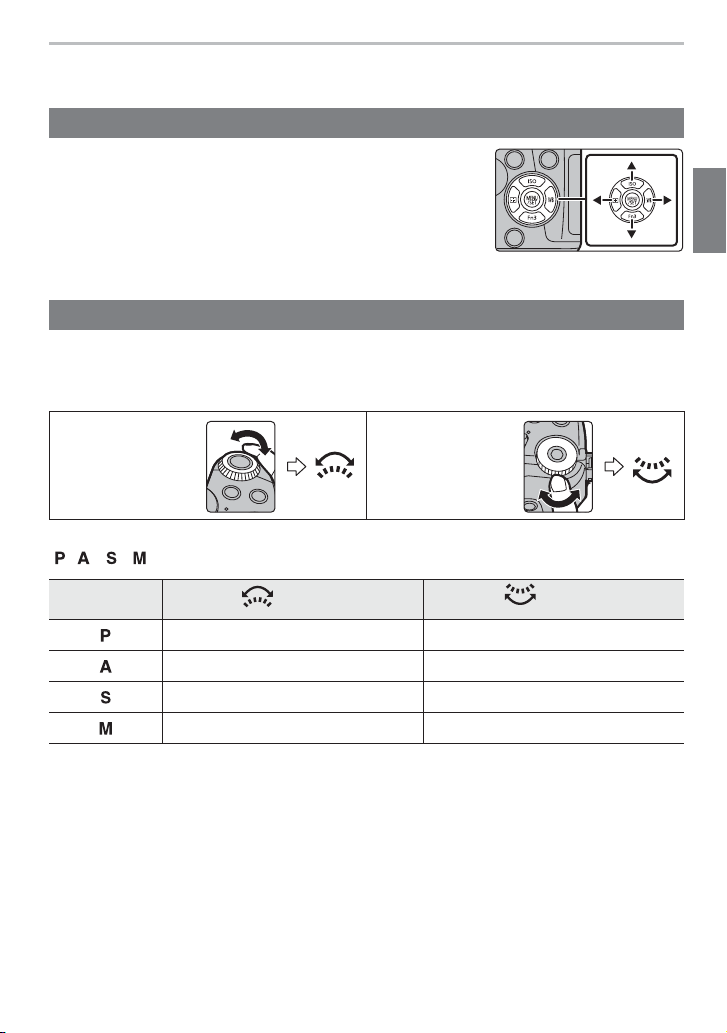
Előkészületek/Alapok
Alapvető műveletek
Kurzorgombok/[MENU/SET] (Menü/Beállítás) gomb
Nyomja meg a kurzorgombot:
Menüpontok kiválasztása vagy értékek beállítása
érdekében.
Nyomja meg a [MENU/SET] (Menü/Beállítás) gombot:
A tartalmak beállításának visszaigazolásához.
A kezelési útmutatóban a fel, le, bal, jobb kurzorgombok
•
▲/▼/◄/► jelekkel szerepelnek.
Első tárcsa/Hátsó tárcsa
Forgatás:
Menüpontok kiválasztásának vagy értékek beállításának elvégzése a különböző
beállítások alatt.
Az első/hátsó tárcsa a következőképpen működik:
•
Pl.: Ha az első
tárcsát balra vagy
jobbra forgatja
Ez lehetővé teszi a rekesznyílás, zársebesség és egyéb beállítás megadását
/ / / üzemmódokban.
Üzemmód
választó tárcsa
Első tárcsa Hátsó tárcsa
Program váltás Program váltás
Rekeszérték Rekeszérték
Zársebesség Zársebesség
Rekeszérték Zársebesség
Pl.: Ha a hátsó
tárcsát balra vagy
jobbra forgatja
(HU) DVQX1015
19
Page 20
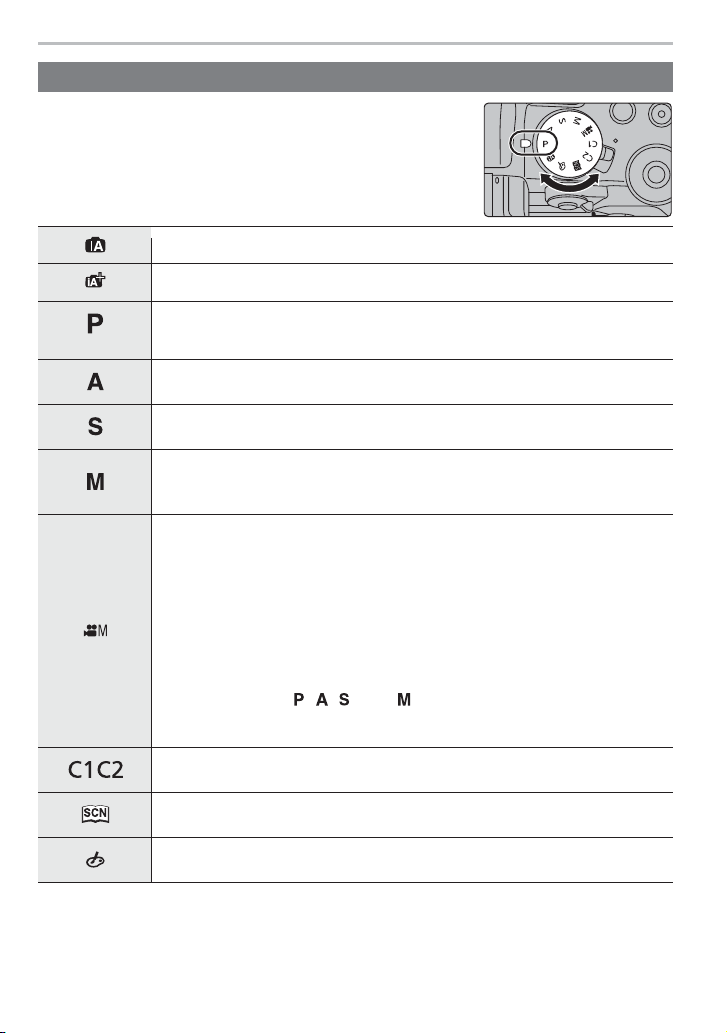
Előkészületek/Alapok
Üzemmód-választó tárcsa (Felvételi üzemmód kiválasztása)
Válassza ki a kívánt üzemmódot a tárcsa
elforgatásával.
• Forgassa a tárcsát lassan a kívánt üzemmód
kiválasztásához.
Intelligent Auto Mode / Intelligens Auto mód (24. oldal)
Intelligent Auto Plus Mode / Intelligens Auto Plus mód (24. oldal)
Programme AE Mode/ AE Program mód
Felvételek készítése a készülék által beállított rekeszértékkel és
zársebességgel.
Aperture-Priority AE Mode / Rekesz előválasztás AE mód
A zársebesség automatikusan az Ön által beállított rekeszértékhez igazodik.
Shutter-Priority AE Mode / Záridő előválasztás AE mód
A rekeszérték automatikusan az Ön által beállított zársebességhez igazodik.
Manual Exposure Mode / Manuális Expozíció mód
Az expozíció a manuálisan beállított rekeszértékhez és zársebességhez
igazodik.
Creative Video Mode / Kreatív Videó mód
Mozgóképek készítése manuálisan beállított rekeszértékkel és
zársebességgel.
A mozgókép gomb (vagy a kioldógomb) megnyomásával indítható
❶
el a mozgókép felvétel.
❷
A mozgókép gomb (vagy a kioldógomb) megnyomásával állítható
le a mozgókép felvétel.
A rekeszérték és zársebesség megváltoztatásával kapcsolatos műveletek
•
ugyanazt eredményezik, mint amikor az üzemmód választó tárcsa
forgatásával vált a , , vagy módok között. A rekeszérték és
zársebesség a [Motion Picture] (Mozgókép) menüben az [Exposure Mode]
(Expozíciós mód) funkciónál állítható.
/
Custom Mode / Egyéni mód
Képek készítése előzőleg rögzített beállításokkal.
Scene Guide Mode / Jelenetsegéd üzemmód
Ez a mód a jelenetnek megfelelő képek felvételét teszi lehetővé.
Creative Control Mode / Kreatív Vezérlés mód
Felvétel a képi hatás ellenőrzése közben.
20
DVQX1015 (HU)
Page 21
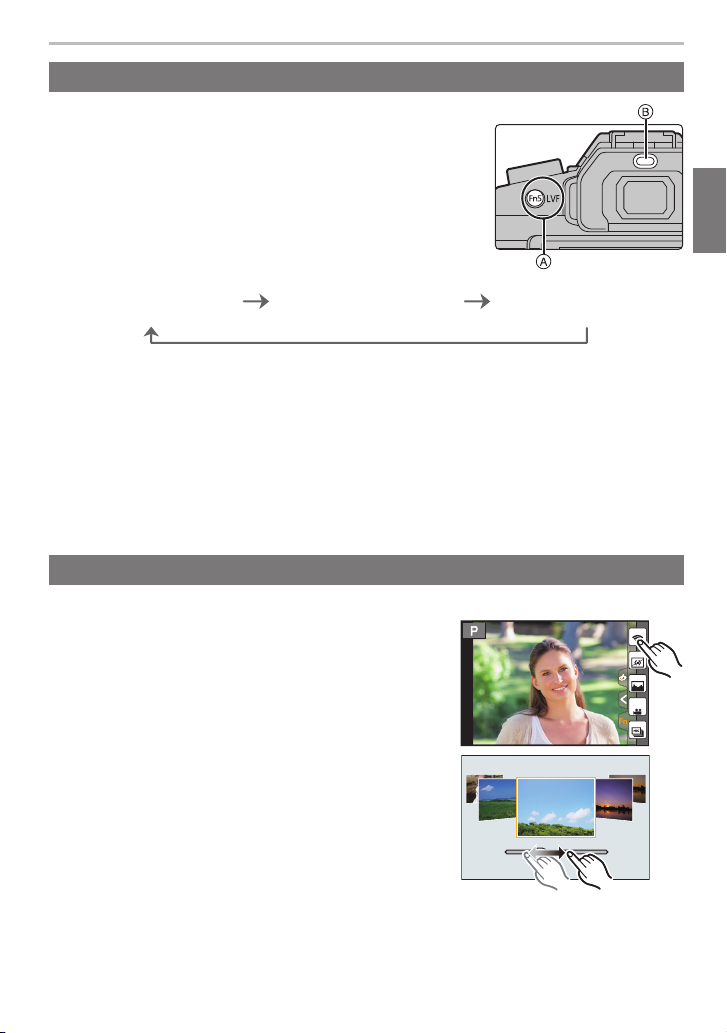
Előkészületek/Alapok
[LVF] gomb (Váltás kijelző/kereső között)
Az [LVF] gomb megnyomásával válthat a kijelző és a kereső között.
[LVF] gomb
Ⓐ
Szemérzékelő
Ⓑ
Nyomja meg az [LVF] gombot.
• A kijelző/kereső az alábbi módon fog váltakozni:
Automatikus váltás
Kereső/Kijelző között *
*
Ha az [Eye Sensor AF] (Szemérzékelő AF) a [Custom] (Egyéni) menüben [ON] (Be)
Kereső megjelenítése * Kijelző megjelenítése
állásban van, a készülék automatikusan beállítja a fókuszt, amint a szemérzékelő
aktiválódik. A fényképezőgép nem ad ki rövid sípoló hangot [Eye Sensor AF]
(Szemérzékelő AF) módban, ha a fókusz beállítódott.
■ Megjegyzések az automatikus Kereső/Kijelző váltásához
Az automatikus kereső/kijelző átváltás lehetővé teszi a szemérzékelő számára a kijelző
automatikus átváltását a keresőre, amikor közelíti hozzá a szemét vagy egy tárgyat.
Ha engedélyezi az automatikus kereső/kijelző váltás funkciót és a kijelzőn látható a „Felvételi
•
információs képernyő”, az [Economy] (Gazdaságos) opciónál a [Power Save LVF Shooting]
(Energiatakarékos LVF felvétel) elemet választva csökkentheti az akkumulátor fogyasztását.
Érintőképernyő (Műveletek érintéssel)
Az érintőképernyő kapacitív típusú. Érintse meg a képernyőt közvetlenül az ujjával.
■ Érintés
Érintse meg, majd vegye el az ujját a képernyőről.
Fn6
Fn7
Fn8
Fn9
SNAP
Fn10
■ Húzás
Az érintőképernyő elengedése nélküli mozdulat.
(HU) DVQX1015
21
Page 22
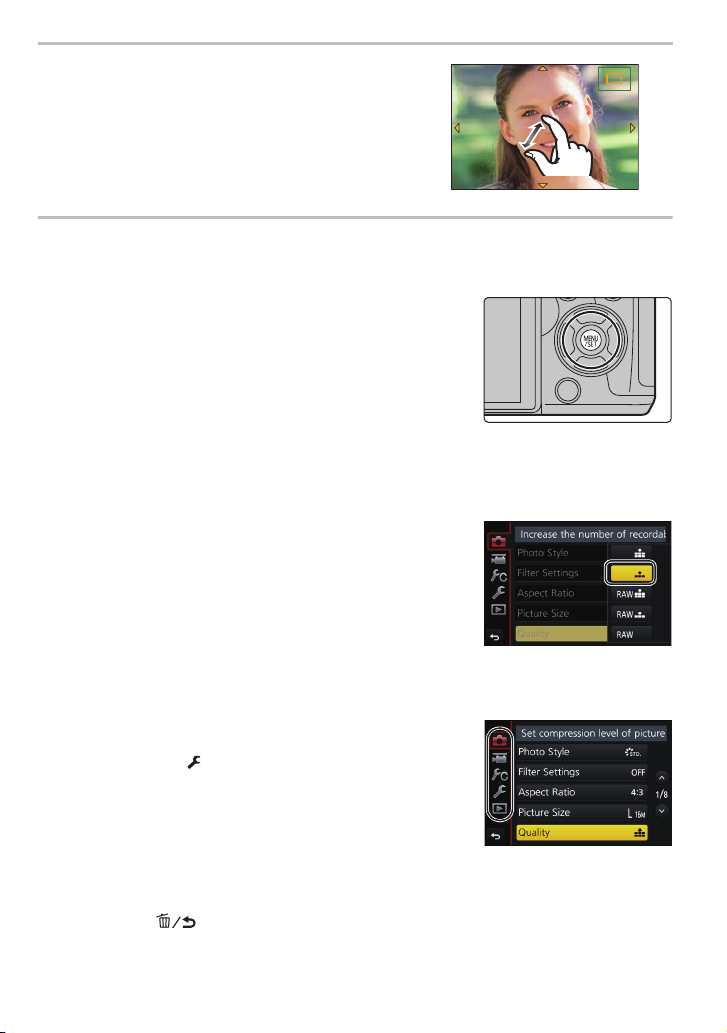
Előkészületek/Alapok
X0.2X0.22.0X2.0X
■ Kétujjas mozdulat (nagyítás/kicsinyítés)
Érintse meg a képernyőt két ujjával és távolítsa
(nagyítás) vagy közelítse (kicsinyítés) ujjait
egymáshoz képest.
Menüpontok beállítása
Nyomja meg a [MENU/SET]
1
(Menü/Beállítás) gombot.
A ▲/▼ kurzorgombokkal válasszon menüpontot,
2
majd nyomja meg a [MENU/SET] (Menü/Beállítás) gombot.
A ▲/▼ kurzorgombokkal válassza ki a kívánt
3
beállítást, és nyomja meg a [MENU/SET]
(Menü/Beállítás) gombot.
• Menüponttól függően előfordulhat, hogy a beállítása
nem jelenik meg, vagy más módon jeleníthető meg.
■ Átváltás másik menüre
1 Nyomja me a ◄ kurzorgombot.
2 A ▲/▼ kurzorgombokkal válasszon az ikonok
közül, mint pl. [ ].
Az első tárcsa forgatásával is választhat a fő
•
menüpontok között.
3 Nyomja meg a [MENU/SET]
(Menü/Beállítás) gombot.
■ Menü bezárása
Nyomja meg a [ ] gombot, vagy nyomja le félig a kioldógombot.
DVQX1015 (HU)
22
Page 23

Előkészületek/Alapok
AFS
MENU
Gyakran használt menük azonnali behívása
(Gyorsmenü)
A Gyorsmenü használatával néhány menübeállítás könnyen megtalálható.
1 A Gyorsmenü megjelenítéséhez nyomja
meg a [Q.MENU] gombot.
4:3
p
50
L
AFS
2 Forgassa el az első tárcsát a menüpont
kiválasztásához.
3 Forgassa el a hátsó tárcsát a beállítás
kiválasztásához.
4 A beállítás elvégzése után a [Q.MENU] gomb
megnyomásával lépjen ki a menüből.
0
AU
AWB
TO
603.5
Gyakran használt funkciók hozzárendelése a
gombokhoz
(funkciógombok)
Felvételi és más funkciókat rendelhet hozzá adott gombokhoz és ikonokhoz.
•
Néhány funkció esetén nem lehetséges a hozzárendelés, a funkciógombtól függően.
1 Válassza ki a menüt. (22. oldal)
→ [Custom] (Egyéni) → [Fn Button Set] (Fn gomb beáll.) →
[Setting in REC mode] (Beállítás felvétel módban) /
[Setting in PLAY mode] (Beállítás lejátszás módban)
2 A ▲/▼ kurzorgombokkal válassza ki a kívánt
funkciógombot, amelyhez hozzárendelné a funkciót,
majd nyomja meg a [MENU/SET] (Menü/Beállítás)
gombot.
3 A ▲/▼ kurzorgombokkal válassza ki a funkciót,
amelyet hozzárendel az adott funkciógombhoz,
majd nyomja meg a [MENU/SET] (Menü/Beállítás)
gombot.
Ha lenyomja, és 2 másodpercig lenyomva tartja valamelyik funkciógombot ([Fn1] - [Fn5],
•
vagy [Fn11]), a kijelzőn megjelenik a . lépésnél látható funkció hozzárendelési képernyő,
lehetővé téve, hogy könnyedén a gombhoz rendelhesse a kívánt funkciót.
3
(HU) DVQX1015
23
Page 24

Felvétel
Képek készítése automatikus funkcióval
(Intelligent Auto Mode/ Intelligens Auto mód)
Felvétel üzemmód:
Ha nem szeretne a beállításokkal foglalkozni, és azokat inkább a készülékre bízza,
használja ezt az üzemmódot, amely elvégzi a téma és a jelenet optimális beállításait.
Állítsa az üzemmód választó tárcsát erre:
1
[ ].
• A készülék az Intelligens Auto mód és az Intelligens
Auto Plus mód közül a legutóbb használtra fog váltani.
Első használat esetén az Intelligens Auto Plus mód
van beállítva.
Igazítsa a képernyőt a témához.
2
• Amikor a készülék beazonosítja az optimális sémát,
az adott séma ikonja kéken jelenik meg 2 másodpercre,
azután pedig a szokásos pirosra vált. (Automatic scene
detection / Automatikus séma felismerés)
• Amennyiben a [iHandheld Night Shot] (iKézi Éjszakai felvétel) [ON] (Be) állásban van és a
[ ] ikon észlelhető, kézi éjszakai felvételek készítésénél, az éjszakai jelenetek magas
sorozat-felvételi sebességgel készülnek és egy képpé rendeződnek.
• Amennyiben az [iHDR] be van kapcsolva [ON] és pl. erős a kontraszt a háttér és a téma
között, több állókép kerül rögzítésre különböző expozíciós beállításokkal és egy képpé
rendeződik gazdag átmenettel.
■ Váltás Intelligent Auto Plus Mode (Intelligens Auto Plus mód) és Intelligent
Auto Mode (Intelligens Auto mód) között
Válasszon a [ ] vagy a [ ] ikonok közül a menü kijelzőn,
majd a ► gombbal válasszon a [ ] vagy a [ ] közül,
és nyomja meg a [MENU/SET] (Menü/Beállítás) gombot.
DVQX1015 (HU)
24
Page 25

Képfelvétel elmosódott háttérrel (Fátyolosság vezérlés)
SSSSSS
FF
250500
4.0 5.6 8.0
0603125
+1 5+5+4+4+3+3+2+2+1+
-5-5-4-4-3-3-2-2-1-
100
+1+1
OFFOFF
AABBB
Felvétel üzemmód:
1 Nyomja meg az [Fn4] gombot a beállítási képernyő megjelenítéséhez.
2 Állítása be az elmosódást a hátsó tárcsa forgatásával.
•
Ha megnyomja a [MENU/SET] gombot, visszatér
a felvételi képernyőre.
• Az [Fn4] gomb elmosódás beállítási képernyő közbeni
megnyomásával visszavonhatja ezt a beállítást.
Képfelvétel a fényerő vagy a színtónus megváltoztatásával
Felvétel üzemmód:
■ Fényerő beállítása
1 Nyomja meg a [ ] gombot.
2 A hátsó tárcsa forgatásával állítsa be a fényerőt.
•
A [ ] gomb ismételt megnyomásával visszatérhet
a felvételi kijelzőhöz.
■ Szín beállítása
1 Nyomja meg a ► gombot a beállítási képernyő
megjelenítéséhez.
2 A hátsó tárcsa forgatásával állítsa be a színt.
•
Nyomja meg a [MENU/SET] (Menü/Beállítás) gombot
a felvételi kijelzőhöz való visszatéréshez.
Felvétel
(HU) DVQX1015
25
Page 26

Felvétel
Manuális fókusz beállítása
Alkalmazható módok:
Ezt a funkciót akkor használja, amikor rögzíteni kívánja a fókuszt, vagy amikor
meghatározott az objektív és a téma közötti távolság, és nem szeretné az auto
fókuszt működtetni.
Cserélhető objektívek használata fókuszgyűrűvel
(H-FS12060/H-FS14140)
oldalra forgatáskor:
Közeli pontra fókuszálás
oldalra forgatáskor:
Távoli pontra fókuszálás
Állítsa a fókuszmód állítókarját erre:
1
[MF] (Kézi fókusz).
Nyomja meg a ( ) gombot.
2
A ▲/▼/◄/► kurzorgombokkal határozza
3
meg a kinagyítandó területet, majd nyomja
meg a [MENU/SET] (Menü/Beállítás) gombot.
A fókusz beállítása.
4
Ⓐ
MF segéd (felnagyított képernyő)
Kiemelés
Ⓑ
Ⓒ
MF csúszka
• A fókuszban lévő részek ki lesznek emelve. (Kiemelés)
• Ellenőrizheti, hogy a fókuszpont a közeli vagy a távoli
oldalnál van-e. (MF csúszka)
A következő működtetések hajthatók végre:
Gomb művelet Művelet érintéssel Művelet leírása
▲/▼/◄/► Húzás A felnagyított területet mozgatása.
A képernyő felnagyítása/kicsinyítése kis
lépésekben.
A képernyő felnagyítása/kicsinyítése nagy
lépésekben.
Felnagyított képernyő váltása (ablak/teljes
képernyő).
A felnagyított terület visszaállítása középre.
—
[DISP.]
(Megjelenítés)
Kétujjas művelet
—
[Reset]
(Visszaállítás)
A
ⒶⒷ
B
AF
Ⓒ
Nyomja le félig a kioldógombot.
5
• A [MENU/SET] gomb megnyomásával is elérhető ugyanez a működtetés.
DVQX1015 (HU)
26
Page 27

Felvétel
Kioldó mód kiválasztása
Alkalmazható módok:
Módosíthatja, milyen műveletet végezzen el a készülék a kioldógomb megnyomásakor.
A vezérlési mód tárcsa forgatása.
[Single] (Egy kép) A kioldógomb lenyomásával csak egy képet készíthet.
[Burst] (Sorozatfelvétel)
[4K PHOTO]
(4K fotó, 27. oldal)
[Post Focus] (Utólagos
fókusz, 29. oldal)
[Self Timer] (Önkioldó)
[Time Lapse/
Animation]
A készülék egymás után készít felvételeket, amíg a
kioldógomb le van nyomva.
A készülék a kioldógomb lenyomásával 4K képet készít.
A készülék a kioldógomb lenyomásával az Utólagos fókusz
funkció működésbe lép.
A kioldógomb lenyomása után, a beállított idő leteltével
a felvétel elkészül.
A képek felvétele time lapse funkcióval vagy léptetett
animációval történik.
4K képek rögzítése
Alkalmazható módok:
Kiválaszthatja a kívánt pillanatot egy 30 képkocka/másodperc sebességgel készített
sorozatképből, és elmentheti az adott pillanatot egy (kb.) 8 millió képpontból álló képként.
4K kép rögzítése. Képek kiválasztása
❶❷❸
és elmentése.
•
4K fotók rögzítéséhez használjon UHS 3-as sebesség-besorolású kártyát. (9. oldal)
• 4K fotók rögzítésekor a látószög valamivel szűkebb.
A kép elkészült..
(HU) DVQX1015
27
Page 28

Felvétel
MENU
AFSAFS
4K
4:3
Állítsa a vezérlési mód választó tárcsát erre:
1
[ ].
Válassza ki a menüt. (22. oldal)
2
→ [Rec] (Felvétel) → [4K PHOTO] (4K
fotó) → [Rec Method] (Felvételi mód)
A legjobb képek készítése gyorsan
[ ]
[4K Burst] (4K
sorozatfelvétel)*
[ ]
[4K Burst(S/S)]*
„S/S” a Start/Stop
rövidítése.
[ ]
[4K Pre-Burst] (4K
Elő-sorozatkép)
* Folyamatos felvétel lehetséges hossza: maximum 29 perc és 59 másodperc, utána leáll
a felvétel.
– SDHC memóriakártya használata esetén: Megszakítás nélkül folytathatja a felvételt még
akkor is, ha a fájl mérete túllépi a 4GB-ot, de a felvett videót a készülék 2 részre osztja,
így külön-külön mentődik el/játszható le.
– SDXC memóriakártya használata esetén: A felvett mozgóképet a készülék egy fájlként rögzíti.
mozgó téma esetén
A sorozatkép felvétel akkor készül, amíg a
kioldógombot lenyomja és nyomva tartja.
Ⓐ
Nyomja le és tartsa lenyomva
Ⓑ
A felvétel elkészült
Kiszámíthatatlan fotó lehetőségek
rögzítése esetén
A sorozatkép felvétel a kioldógomb
lenyomásakor indul, és az ismételt
lenyomása esetén áll le.
Ⓒ
Indítás (Első)
Ⓓ
Leállítás (Második)
Ⓔ
A felvétel elkészült
Szükség szerinti felvétel esetén,
amikor fénykép lehetőség adódik
A sorozatkép felvétel készítése a
kioldógomb lenyomásának pillanata előtt
1 másodperccel kezdődik és a lenyomás
után 1 másodperccel fejeződik be.
Ⓕ
Körülbelül 1 másodperc
Ⓖ
A felvétel elkészült
Ⓒ
Ⓐ
Ⓑ
Ⓓ
Ⓔ
Ⓕ
Ⓕ
Ⓖ
A menüből való kilépéshez nyomja le félig a kioldógombot.
3
Nyomja meg a kioldógombot a kép elkészítéséhez.
4
• A készülék rögzíti a 4K sorozatfelvételeket, a 4K sorozatkép
fájlok mentése MP4 formátumú mozgókép fájlként történik.
• Ha az [Auto review] (Auto képellenőrzés) engedélyezve van,
a kép kiválasztási képernyő automatikusan megjelenik.
DVQX1015 (HU)
28
Page 29

Felvétel
Fn2
Fn1
• Ha a kioldó mód [ ] ([4K Pre-Burst]) (4K Elő-sorozatkép) állásban van, az
akkumulátor gyorsabban merül le és a készülék felmelegszik.
A [ ] ([4K Pre-Burst]) (4K Elő-sorozatkép) opciót csak felvételnél válassza ki.
• Amikor a környezeti hőmérséklet magas, vagy folyamatosan 4K fotó felvételt készít,
előfordulhat, hogy a [ ] jelzés jelenik meg, és a felvétel leáll. (Ha a [ ] ([4K Pre-Burst])
üzemmód van kiválasztva, a beállítás átvált [ ] ([4K Burst]) üzemmódra, mielőtt a felvétel
leáll.) Várjon, amíg lehűl a készülék.
Képek kiválasztása 4K sorozat-felvételi fájlból és mentés
• A kép JPEG formátumban lesz elmentve.
1 Válasszon ki egy képet az [ ] ikon segítségével a
visszajátszási képernyőn, és nyomja meg a ▲ gombot.
Amennyiben a kép [ ] ([4K Pre-Burst]) funkcióval készült,
•
folytassa a lépéssel.
2
A csúszka húzásával válassza ki nagyjából
a jeleneteket.
3
3 A képkockák csúsztatásával válassza ki az
elmenteni kívánt képet.
4 A [ ] gomb megérintésével elmenti a képet.
Fókusz vezérlése a felvétel készítése után
(Utólagos fókusz/Focus Stacking)
Alkalmazható módok:
A készülék képes sorozatfelvételt készíteni ugyanolyan képminőségben, mint a 4K
képrögzítéskor, miközben automatikusan eltolja a fókuszt a különböző területekre.
A felvételkészítés után kiválaszthatja a megfelelő területet a kijelzőn, és elmentheti azt
a képet, melyen a kívánt területen van a fókusz. Összevonhat több, különböző
fókuszterületekkel rendelkező képet a fókusztartomány kiszélesítése céljából.
(Focus Stacking / Halmozott fókusz)
Állvány használata ajánlott, amennyiben a rögzített képeket a Focus Stacking
•
(Halmozott fókusz) funkcióval kívánja használni.
• Használjon UHS 3 sebesség osztályú kártyát. (9. oldal)
• [Post Focus] (Utólagos fókusz) használatakor a látószög valamivel szűkebb.
(HU) DVQX1015
29
Page 30

Felvétel
4K
4:3
Fn2
Fn1
1 Állítsa a vezérlési mód tárcsát erre: [ ].
2 Válassza ki a megfelelő kompozíciót, és nyomja
be félig a kioldógombot.
Az Auto fókusz észleli a fókusz területeket a kijelzőn.
•
(A kijelző szélei kivételével)
• Amennyiben nincsenek fókuszálható területek a kijelzőn,
a fókusz-kijelző ( ) villog. Ebben az esetben nem
lehetséges a felvétel.
3 Válassza ki a megfelelő kompozíciót, és nyomja
be félig a kioldógombot.
•
A fókuszpont automatikusan változik felvétel közben.
Amikor a ( ) ikon eltűnik, a felvétel automatikusan
befejeződik.
A kioldógomb félig lenyomásától a felvétel befejezéséig:
• Tartson fenn a témától azonos távolságot, és azonos kompozíciót.
• Ne működtesse a zoom funkciót.
• Egy MP4 formátumú mozgókép fájl kerül elmentésre. (Hang nem rögzíthető.)
• Ha az [Auto review] (Auto képellenőrzés) engedélyezve van, a kívánt fókuszterület
kiválasztási képernyő automatikusan megjelenik. (30. oldal)
• Amennyiben a környezeti hőmérséklet magas, vagy a [Post Focus] (Utólagos fókusz)
funkcióval folyamatosan felvételt készít, vagy a készülék hőmérséklete emelkedik, a [ ]
jelzés jelenhet meg a kijelzőn és a felvétel leáll a fényképezőgép védelme érdekében.
Várjon, amíg lehűl a készülék.
Válassza ki a megfelelő fókuszterületet és mentse el a képet
1 Válasszon ki egy képet a visszajátszási képernyőn az
[ ] ikonnal, és nyomja meg a ▲ gombot.
2 Válassza ki, és érintse meg a fókuszterületet.
•
Amennyiben nincs olyan kép, amelyen a kiválasztott
terület van fókuszban, egy piros képkocka jelenik meg
a kijelzőn. Ebben az esetben nem tud képet elmenteni.
• A kijelző széleit nem lehet fókuszterületként választani.
Gomb művelet Művelet érintéssel Művelet leírása
▲/▼/◄/► Érintés
[Fn1]
[Fn2]
[MENU/SET] Kép elmentése.
DVQX1015 (HU)
30
Fókuszterület kiválasztása.
• Nagyított képnél nem működik a funkció.
Képernyő felnagyítása.
Képernyő lekicsinyítése (felnagyított képernyő
esetén).
A készülék átvált Focus Stacking (Halmozott
fókusz) funkcióra. (31. oldal)
A fókuszban lévő részek kiemelése színnel.
([Peaking] (Kiemelés))
Page 31

Felvétel
Fn2
Fn2
3 Érintse meg a [ ] gombot a kép elmentéséhez.
A kép JPEG formátumban mentődik el.
•
Több kép összevonása a fókusztartomány kiszélesítése céljából
(Focus Stacking / Halmozott fókusz)
1 A . lépés alapján érintse meg a [ ] gombot, „A kívánt fókuszterület
2
kiválasztása és a kép elmentése” szerint.
2
Érintéssel válassza ki az összevonás módját.
Automatikusan kiválasztja az összevonáshoz legalkalmasabb
[Auto Merging]
(Auto összevonás)
[Range Merging]
(Tartomány
összevonás)
képeket, és egy képpé egyesíti őket.
• Elsőbbséget élveznek azok a képek, melyeken közeli a fókusz.
• Ezen funkció kiválasztásakor a képek összevonásra kerülnek,
és egy képben egyesítődnek, amit a készülék elment.
Meghatározott fókuszterületekkel rendelkező képek összevonása
egy képpé.
3 (Ha a [Range Merging] funkciót választotta)
Érintse meg a kiválasztott fókuszterületet.
• Válasszon ki legalább két területet.
• A két kiválasztott fókuszterület közötti fókuszban lévő
területek szintén kiválasztódnak, és az egyesített
fókuszterületet megjelöli a készülék.
• Szürke területek jelzik azokat területeket, amelyeket nem
lehetséges kiválasztani, vagy az esetleges kiválasztásuk
miatt az egyesített kép természetellenesen fog hatni.
A kiválasztás törléséhez érintse meg ismételten a
•
fókuszterületet.
• Ujját húzva a képernyőn több területet ki tud választani.
Gomb
művelet
▲/▼/◄/► Érintés Egy terület kijelölése.
[Fn2] Terület meghatározása/
[DISP.]
[MENU/SET]
Művelet
érintéssel
[Set/Cancel]
(Beállítás/
Törlés)
[All]
(Összes)
[Reset]
(Visszaállítás)
Művelet leírása
törlése.
Összes terület kiválasztása.
(Területek kiválasztása előtt)
Kijelölések törlése.
(Területek kiválasztása után)
Képek összevonása, és
kapott kép elmentése.
4 A képek összevonásához és a kapott kép elmentéséhez érintse meg a [ ]
gombot.
A kép JPEG formátumban lesz elmentve.
•
• A fényképezőgép automatikusan korrigálja a készülék rázkódásából adódó egyenetlenségeket
a képen. A korrigáció után az összevont kép látószöge valamelyeset szűkebb lesz.
(HU) DVQX1015
31
Page 32

Felvétel
MENU
Felvétel készítése közbeni automatikus
beállítás-korrekció
Alkalmazható módok:
Több felvételt készíthet, miközben a kioldógomb megnyomásával automatikusan
módosíthat egy beállítást.
Válassza ki a menüt. (22. oldal)
1
→ [Rec] (Felvétel) → [Bracket] (Bracket) → [Bracket Type]
(Bracket típus)
(Bracket felvétel)
(Expozíció Bracket)
(Rekesz Bracket)*
(Fókusz Bracket)
(Fehéregyensúly Bracket)
* Elérhető Rekesz előválasztás AE módban, vagy amikor az ISO érzékenység [AUTO]
mód van beállítva a Manuális Expozíció mód funkcióban.
A ▲/▼ kurzorgombokkal válassza ki a [More settings] (További
2
Nyomja meg a kioldógombot a kép elkészítéséhez,
az expozíció beállítása közben.
Nyomja meg a kioldógombot a kép elkészítéséhez,
a rekesz-beállítás közben.
Nyomja meg a kioldógombot a kép elkészítéséhez,
a fókuszterület beállítása közben.
Nyomja meg a kioldógombot egyszer, a készülék
automatikusan három képet rögzít, különböző
fehéregyensúly beállítással.
beállítások) opciót, majd nyomja meg a [MENU/SET] (Menü/Beállítás)
gombot.
• További információt a [More settings] (További beállítások) opcióról az egyes funkciók
leírásainál talál.
• Amikor az [ ] opciót kiválasztotta, forgassa a hátsó tárcsát jobbra (A-B tengely)
vagy balra (G-M tengely) a különböző beállítások rögzítéséhez.
• Nyomja be félig a kioldógombot a menüből való kilépéshez.
Fókuszáljon és készítse el a felvételt.
3
■ Bracket funkció deaktiválása
Válassza az [OFF] (KI) opciót az . lépésnél.
1
32
DVQX1015 (HU)
Page 33

Felvétel
Expozíció Bracket
■ A [More settings] (További beállítások) opcióról (2. lépés a 32. oldalon)
A rögzítendő képek számának és az expozíció kompenzációs
[Step] (Léptetés)
[Sequence] (sorrend)
[Single Shot Setting]
(Egy kép beállítás)*
* Sorozatfelvétel készítésekor nem elérhető. Ha megnyomja és lenyomva tartja a kioldógombot,
amikor a sorozatfelvétel funkciót használja, a felvétel folyamatosan folytatódik, amíg egy
meghatározott számú kép el nem készül.
tartomány beállítása.
[3・1/3]-tól (A készülék három képet rögzít 1/3 EV időközzel)
[7・1]-ig (A készülék hét képet rögzít 1 EV időközzel)
A képek rögzítésének sorrendje.
[ ]: A készülék egy képet készít a kioldógomb minden egyes
megnyomásakor.
[ ]: Az összes képet veszi a beállításhoz, amikor megnyomja
a kioldógombot.
Rekesz Bracket
Felvétel üzemmód:
■ A [More settings] (További beállítások) opcióról (2. lépés a 32. oldalon)
[3], [5]: A kezdeti rekeszérték tartományon alapuló,
[Image Count]
(Képszámláló)
•
Ha megnyomja és lenyomva tartja a kioldógombot, amikor a sorozatfelvétel funkciót használja,
a felvétel folyamatosan folytatódik, amíg egy meghatározott számú kép el nem készül.
Az aktuálisan elérhető rekeszértékek az objektív típusától függnek.
meghatározott számú kép rögzítése különböző rekeszértékekkel.
[ALL] (Összes): Képek készítése az összes rekeszérték
használatával.
Fókusz Bracket
■ A [More settings] (További beállítások) opcióról (2. lépés a 32. oldalon)
[Step] (Léptetés)
[Image Count]
(Képszámláló)*
[Sequence] (Sorrend)
* Sorozatfelvétel készítésekor nem elérhető. Ha megnyomja és lenyomva tartja a kioldógombot,
amikor a sorozatfelvétel funkciót használja, a felvétel folyamatosan folytatódik, amíg egy
meghatározott számú kép el nem készül.
A fókuszpozíciók közötti intervallum beállítása.
A rögzítendő képek számának beállítása.
[0/–/+]: Felváltva módosítja a fókuszpozíciót közelebbi és
távolabbi pontok között a felvételek készítése közben,
a kiindulási pozíció tartományán belül.
[0/+]: A fókuszpozíciót a kiindulási helyzetből távolabb helyezi
a felvételek készítése közben.
(HU) DVQX1015
33
Page 34

Felvétel
Képstabilizátor
A fényképezőgép az objektívbe épített és a készülékbe épített optikai képstabilizátort is
képes aktiválni, vagy akár mindkettő működtetése esetén hatékonyabban csökkenthető
a bemozdulás. (Dual I.S. Mód) A Dual I.S.2 ( , , ), ami még hatásosabb
korrekciót kínál, szintén elérhető. Mozgókép felvételénél 5-tengelyes hibrid
képstabilizátor áll rendelkezésre, mely az objektívbe épített, a készülékbe épített,
és a készülék elektronikus képstabilizátort együtt használja.
Az aktiválandó képstabilizátor az objektívtől függ. Az aktivált képstabilizátor kijelzésre
•
kerül a felvételi képernyőn.
Állókép
készítésekor
Dual I.S. kompatibilis Panasonic
objektívek
(A Mikro Négyharmados Rendszer
szabványnak megfelelően)
• A kompatibilis objektívek típusára vonatkozó
információkért látogasson el honlapunkra.
• Ha a [ ] vagy a [ ] jelzés nem
jelenik meg kompatibilis objektív használata
esetén, frissítse az objektív firmware-ét a
legutóbbi verzióra. (7. oldal)
Képstabilizátor funkcióval rendelkező
objektívek
(A Mikro Négyharmados / Négyharmados
Rendszer szabványnak megfelelően)
Képstabilizátor funkcióval nem rendelkező
objektívek
(A Mikro Négyharmados / Négyharmados
Rendszer szabványnak megfelelően)
Leica objektív rögzítő adapter (külön
megvásárolható) vagy egyéb gyártó által
gyártott objektív rögzítő adapter
* Amikor az [E-Stabilization (Video)] (E-stabilizáció (Videó)) opció [ON] (Be) állásban van.
Objektív+Váz
(Dual I.S.)
(///)
Objektív vagy Váz
( / )
Váz ( / )
Mozgókép
felvételekor
Objektív+Váz
(Dual I.S.) ( / ),
Hybrid 5 tengelyes
( / )*
Objektív vagy Váz
( ),
Hybrid 5 tengelyes
( )*
Váz ( ),
Hybrid 5 tengelyes
( )*
34
DVQX1015 (HU)
Page 35

Alkalmazható módok:
•
O.I.S. cserélhető objektív használat esetén (pl. H-FS14140), a képstabilizátor funkció akkor
aktiválódik, amikor az objektív O.I.S. kapcsolója [ON] (Be) állásban van. (Vásárláskor az
alapértelmezett érték: [ ])
Válassza ki a menüt. (22. oldal)
→ [Rec] (Felvétel) → [Stabilizer] (Képstabilizátor)
MENU
Felvétel
[Operation
Mode]
(Működési mód)
[E-Stabilization
(Video)]
(E-Stabilizátor
(Videó))
[Focal Length
Set]
(Fókusztávolság
beállítása)
[ ]
([Normal])
[ ]
([Panning])
(Témakövetés)
[OFF] (KI)
A mozgókép során bekövetkező vízszintes, függőleges, rázkódásos
és billentéses bemozdulásokat kompenzálja az objektív tengelye mentén,
az objektívbe épített, a készülékbe épített, és a készülék elektronikus
képstabilizátora használatával. (5-tengelyes hibrid képstabilizátor)
[ON]/[OFF]
• [ON]/(Be) állás kiválasztása esetén a felvett mozgókép látószöge
szűkebb lehet.
Ha a fókusztávolság beállítása nem automatikus, állítsa be manuálisan.
(35. oldal)
• A fókusztávolság manuális beállítása esetén, a készülék bekapcsolása
után a megerősítő képernyő rákérdez, hogy meg kívánja-e változtatni a
fókusztávolság beállításait. A [Yes] (Igen) opció megnyomása után
beállíthatja a fókusztávolságot [Focal Length Set] a [Stabilizer]
(Képstabilizátor) menüben.
A fényképezőgép függőleges, vízszintes, és körkörös
bemozdulását korrigálja.
A le- és felfelé irányuló bemozdulásokat kompenzálja.
Ez a mód témakövetéshez ideális (a témakövetés az a
módszer, amelynél a fényképezőgép követi a
folyamatosan meghatározott irányban mozgó témát).
[Stabilizer] (Képstabilizátor) nem működik. ([ ])
• [O.I.S.] kapcsolóval ellátott objektív esetén állítsa
a kapcsolót [OFF] (Ki) állásba.
Az objektív fókusztávolságának beállítása
1 Válassza ki a menüt. (22. oldal)
→ [Rec] (Felvétel) → [Stabilizer] (Képstabilizátor) → [Focal Length
MENU
Set] (Fókusztávolság beállítás)
2 Válassza ki objektíve fókusztávolságát a ◄/►
kurzorgombokkal.
•
8 mm - 1000 mm közötti fókusztávolság állítható be.
3 Nyomja meg a [MENU/SET] (Menü/Beállítás) gombot.
(HU) DVQX1015
35
Page 36

Felvétel
3s3s3
s
R1m
3737sR1m37
s
Mozgóképek felvétele / 4K mozgókép
Alkalmazható módok:
Ezzel a készülékkel felvehet AVCHD formátummal kompatibilis full HD (nagy felbontású)
mozgóképeket, vagy MP4 formátumú mozgóképeket.
Ezen kívül a fényképezőgép 4K mozgóképeket is képes készíteni MP4 formátumban.
A hangot a készülék sztereóban veszi fel.
Indítsa el a mozgókép felvételét a
1
mozgókép gombbal.
Ⓐ
Eltelt rögzítési idő
Ⓑ
Fennmaradó rögzítési idő
• Megfelelő mozgókép felvétele minden módban
lehetséges.
• A ( ) felvételi állapotjelző (piros) a mozgókép
Ⓒ
felvétele közben villogni fog.
• Miután megnyomta, azonnal engedje el a mozgókép
gombot.
A mozgókép felvételt a mozgókép gomb
2
újbóli megnyomásával állíthatja le.
• Állóképet mozgókép felvétele közben is rögzíthet,
ha teljesen lenyomja a kioldógombot.
(A Kreatív video mód kivételével)
• Amikor a környezeti hőmérséklet magas, vagy folyamatos felvételt készít, előfordulhat, hogy a
[ ] jelzés jelenik meg, és a felvétel leáll a készülék védelme érdekében. Várjon, amíg lehűl
a készülék.
• AVCHD mozgóképek:
Folyamatos felvétel lehetséges hossza: maximum 29 perc és 59 másodperc, utána leáll a
felvétel. Megszakítás nélkül folytathatja a felvételt még akkor is, ha a fájl mérete túllépi a
4GB-ot, de a felvett videót a készülék 2 részre osztja.
• MP4 mozgóképek [FHD] vagy [HD] [Felv. minőség] értékkel:
Folyamatos felvétel lehetséges hossza: maximum 29 perc és 59 másodperc, utána leáll a
felvétel. Megszakítás nélkül folytathatja a felvételt még akkor is, ha a fájl mérete túllépi a
4GB-ot, de a felvett videót a készülék 2 részre osztja, így külön-külön mentődik el/játszható le.
• MP4 mozgóképek [4K] [Rec Quality] (Felv. minőség) beállítással:
Folyamatos felvétel lehetséges hossza: maximum 29 perc és 59 másodperc, utána leáll a
felvétel.
– SDHC memóriakártya használata esetén: Megszakítás nélkül folytathatja a felvételt még
akkor is, ha a fájl mérete túllépi a 4GB-ot, de a felvett videót a készülék 2 részre osztja,
így külön-külön mentődik el/játszható le.
– SDXC memóriakártya használata esetén: A felvett mozgóképet a készülék egy fájlként
rögzíti.
Ⓐ
Ⓒ
Ⓑ
36
DVQX1015 (HU)
Page 37

■ A formátum, méret és képváltási sebesség beállítása
→ [Motion Picture] (Mozgókép) → [Rec Format] (Felvételi formátum)
MENU
[AVCHD] Ez az adatformátum HD TV-n, stb. való lejátszás esetén megfelelő.
[MP4] Ez az adatformátum számítógépen, stb. való lejátszás esetén megfelelő.
→ [Motion Picture] (Mozgókép) → [Rec Quality] (Felvételi minőség)
MENU
[AVCHD] kiválasztása esetén
Elem Méret Képváltási sebesség
1
[FHD/28M/50p]*
19201080
50p 50 képkocka/mp
Érzékelő
teljesítménye
Felvétel
Bit sebesség
28 Mbps
[FHD/17M/50i]
[FHD/24M/25p]
[FHD/24M/24p]
1
*
1AVCHD progresszív
19201080
19201080
50i 50 képkocka/mp
50i 25 képkocka/mp
19201080 24p 24 képkocka/mp 24 Mbps
17 Mbps
24 Mbps
[MP4] kiválasztása estén
Elem Méret Képváltási sebesség Érzékelő
teljesítménye
Bit sebesség
[4K/100M/30p]*238402160 30p 30 képkocka/mp 100 Mbps
[4K/100M/25p]*238402160 25p 25 képkocka/mp 100 Mbps
[4K/100M/24p]*238402160 24p 24 képkocka/mp 100 Mbps
[FHD/28M/60p] 19201080 60p 60 képkocka/mp 28 Mbps
[FHD/28M/50p] 19201080 50p 50 képkocka/mp 28 Mbps
[FHD/20M/30p] 19201080 30p 30 képkocka/mp 20 Mbps
[FHD/20M/25p] 19201080 25p 25 képkocka/mp 20 Mbps
[HD/10M/30p] 1280720 30p 30 képkocka/mp 10 Mbps
[HD/10M/25p] 1280720 25p 25 képkocka/mp 10 Mbps
2
*
4K mozgókép
• Mozgóképek 4K-ban történő rögzítésekor használjon UHS 3-as sebesség-besorolású kártyát.
(9. oldal)
• A 4K-ban készített mozgóképek látószöge szűkebb, mint a más méretű mozgóképeké.
• A pontos fókusz biztosítása érdekében a 4K fotók csökkentett auto fókusz sebességgel
kerülnek rögzítésre. Esetleg nehezebben lehet auto fókusz funkcióval fókuszálni egy témára,
de ez nem jelent hibás működést.
(HU) DVQX1015
37
Page 38

Felvétel
Ⓐ
Mozgóképek felvétele 4K Live Cropping
(Élő vágás) funkcióval
Felvétel üzemmód:
Rögzíthet mozgóképeket témakövetés funkcióval vagy ki/be zoomolással, miközben a
készülék fix helyzetben van, 4K látószögből kivághat mozgóképet Full HD-be.
Tartsa biztosan a kamerát felvétel közben.
•
• [FHD/20M/25p] mozgókép kerül rögzítésre [MP4] formátumban.
Zoom beTémakövetés
• Amikor be/ki szeretne zoomolni, váltson látószöget a vágás kezdő és végső képkockájának
levágásakor. Például, bezoomoláshoz, állítsa nagyobbra a látószöget kezdő képkockaként,
és egy kisebbre utolsó képkockaként.
Állítsa az üzemmód-választó tárcsát a [ ] jelre.
1
Válassza ki a menüt. (22. oldal)
2
→ [Motion Picture] (Mozgókép) → [MENU 4K Live Cropping] →
MENU
• A látószög szűkül.
[40SEC]/[20SEC]
Állítsa be a vágás első képkockáját.
3
Ⓐ
Vágás kezdő képkockája
• Amikor első alkalommal végzi a beállításokat, a
1920x1080 kezdő vágási méret jelenik meg a kijelzőn.
(Miután beállította a vágás kezdő és befejező keretet,
a legutoljára beállított kezdő és befejező képkocka
jelenik meg.)
• A fényképezőgép megjegyzi a képkocka pozícióját és
méretét, még abban az esetben is, ha kikapcsolja a
készüléket.
DVQX1015 (HU)
38
Page 39

Gomb művelet Művelet érintéssel Művelet leírása
▲/▼/◄/► Érintés Képkocka mozgatása.
Kétujjas művelet Képkocka nagyítása/kicsinyítése.
[DISP.]
[MENU/SET] [Set] (Beállítás)
[Reset]
(Visszaállítás)
A képkocka pozícióját visszahelyezi a
központba, méretét visszaállítja az eredetire.
Képkocka méretének és pozíciójának
meghatározása.
Felvétel
Ismételje meg a 3. lépést, majd állítsa be
4
a vágás utolsó képkockáját.
Ⓑ
Vágás utolsó képkockája
A felvétel indításához nyomja meg a mozgókép gombot
5
(vagy a kioldógombot).
• Megnyomás után azonnal vegye el az ujját a mozgókép gombról (vagy a kioldógombról).
• A beállított működési idő letelte után a felvétel automatikusan befejeződik. A felvétel
időközbeni megállításához nyomja le ismét a mozgókép gombot (vagy a kioldógombot).
■ A képkeret pozíciójának és méretének megváltoztatása
Nyomja meg az [Fn4] gombot, amikor a felvételi kijelző látható, és hajtsa végre a
4. lépéseket.
■ A [4K Live Cropping] funkció kikapcsolása
2 .
A . lépésnél válassza az [OFF] (KI) opciót.
Ⓑ
3. és
(HU) DVQX1015
39
Page 40

Lejátszás
s21s2112s12s
Ⓐ
Állóképek lejátszása
Nyomja meg a [ ] gombot.
1
Nyomja meg a ◄/► kurzorgombokat.
2
◄
: Az előző kép lejátszása
► : A következő kép lejátszása
Kép küldése webes szolgáltatásra
Könnyen elküldheti a képet egy webes szolgáltatásnak, ha megnyomja a
amikor a képeket egyesével megtekinti.
•
További információt a „Speciális funkciók kezelési útmutatója”című fájlban talál
(PDF formátum).
▼ gombot,
Mozgóképek lejátszása
Ezen a készüléken AVCHD és MP4 formátumú
mozgóképek játszhatók le.
A mozgóképek megjelenítése a mozgókép ikon
•
([ ]) segítségével történik.
A lejátszáshoz nyomja meg a ▲ gombot.
Ⓐ
Mozgókép rögzítési ideje
■ Mozgóképek lejátszása közben végezhető műveletek
Gomb művelet Művelet érintéssel Művelet leírása
▲ Lejátszás/Szünet
▼ Leállítás
Gyors visszatekerés*
◄
►
*1A gyors vissza és előre funkciók a ►/◄ gombok ismételt megnyomásával felgyorsulnak.
2
Az [AVCHD] beálltással rögzített mozgókép kockánként történő visszaléptetése esetén,
*
a képkockák megjelenítése megközelítőleg 0,5 másodperces időközökkel történik.
• Ha megnyomja a [MENU/SET] gombot a szünet közben, képet készíthet a mozgóképről.
Képkockánkénti visszatekerés*2
(szünet közben)
Gyors előretekerés*
Képkockánkénti előretekerés
(szünet közben)
Hangerő csökkentése
Hangerő növelése
1
1
40
DVQX1015 (HU)
Page 41

Képek törlése
Fn4
A már törölt képek nem állíthatók vissza.
■ Egy kép törlése
Lejátszás módban válassza ki a törölni
1
kívánt képet, majd nyomja meg a [ ]
gombot.
• Ugyanez a művelet végrehajtható a
[ ] megérintésével.
A ▲ kurzorgombbal válassza ki a
2
[Delete Single] (Egy kép törlése) opciót,
majd nyomja meg a [MENU/SET]
(Menü/Beállítás) gombot.
■ Több (akár 100*) vagy az összes kép törlése
* A képcsoportokat a készülék egy képként kezeli.
(A kiválasztott képcsoport összes képe törlődik.)
Lejátszás módban nyomja meg a [ ] gombot.
1
A ▲/▼ kurzorgombokkal válassza a [Delete Multi] (Több kép törlése)
2
vagy a [Delete All] (Összes kép törlése) gombot, majd nyomja meg
a [MENU/SET] (Menü/Beállítás) gombot.
• Az összes képet úgy is törölheti, hogy a kedvencként beállított képek megmaradjanak,
ha a [Delete All] (Összes kép törlése) menüelemnél a [All Delete Except Favorite]
(Össz. törl. kiv. kedvenc) lehetőséget választja.
Lejátszás
(Ha a [Delete Multi] (Több kép törlése) ki
3
van választva))
A ▲/▼/◄/► kurzorgombokkal válassza ki
a képeket, majd kijelöléshez nyomja meg a
[MENU/SET] (Menü/Beállítás) gombot.
(Ismételje meg ezt a lépést.)
• A [ ] jelzés jelenik meg a kiválasztott képeken.
A [MENU/SET] gomb újbóli megnyomásával
visszavonhatja a beállítást.
(Ha [Delete Multi] (Több kép törlése) van kiválasztva))
4
A ◄ gombbal válassza ki az [OK] elemet, majd a [MENU/SET]
(Menü/Beállítás) gomb megnyomásával hajtsa végre a műveletet.
(HU) DVQX1015
41
Page 42

Menü
Ⓐ
Menü lista
Magyarázat megjelenítése a menüpontokhoz.
Ha a [Menu Information] (Menü információ) a [Setup]
(Beállítás) menüben [ON] (BE) állásban van, a
menüelemek és beállítások leírásai megjelennek a
menü képernyőn.
Ⓐ
A menü magyarázata
• A [Photo Style] (Fotóstílus), [Filter Settings] (Szűrő beállítások), [AFS/AFF], [Metering Mode]
(Fénymér. mód), [Highlight Shadow] (Árnyék kiemelése), [i.Dynamic] (i.Dinamikus), [i.Resolution]
(i.Felbontás), [Diffraction Compensation] (Fényelhajlás korrekció), [Digital Zoom] (Digitális zoom)
és [Stabilizer] (Képstabilizátor) megegyeznek a [Rec] (Felvétel) és [Motion Picture] (Mozgókép)
menükben. Ha ezen beállításokat megváltoztatja az egyik menüben, a változások a másik
menüben is megjelennek.
[Rec] Felvétel
Ebben a menüben állíthatja be a felveendő képeken a képarányt, a képpontok számát,
a 4K fotó funkciót és a kép egyéb aspektusait.
[Photo Style] Fotóstílus [Highlight Shadow] Árnyék kiemelés [ISO Limit Set] ISO-szint beállítás
[Filter Settings] Szűrőbeállítás [i.Dynamic] i.Dinamikus [ISO Increments] ISO-szint emelés
[Aspect Ratio] Képarány [i.Resolution] i.Felbontás [Extended ISO] Bővített ISO
[Picture Size] Képméret
[Quality] Minőség [iHDR] [Shading Comp.] Árnyék korrekció
[AFS/AFF] [HDR] [Diffraction Compensation] Dőlés korrekció
[Metering Mode] Fénymérési mód [Multi Exp.] Többszöri exp. [Ex. Tele Conv.] Kiterjesztett telekonverzió
[Burst Rate] Sorozat sebesség [Panorama Settings] Panoráma beállítás [Digital Zoom] Digitális zoom
[4K PHOTO] 4K fotó [Shutter Type] Kioldás típus [Color Space] Színtér
[Bracket] Bracket mód [Shutter Delay] Kioldás késleltetés [Stabilizer] Stabilizátor
[Self Timer] Önkioldó [Flash] Vaku [Face Recog.] Arcfelismerés
[Time Lapse/Animation]
Gyorsított mozgóképsor/Anim.
[iHandheld Night Shot] iKézi éjszakai felv.
[Red-Eye Removal] Vörösszem csökkentés [Profile Setup] Profilbeállítás
[Motion Picture] Mozgókép
Ebben a menüben állíthatja be a [Rec Format] (Felvételi formátum)-ot, a [Rec Quality]
(Felv. Minőség)-et és a felveendő mozgókép egyéb aspektusait.
[Photo Style] Fotóstílus [Metering Mode] Fénymérési mód [Silent Operation] Csendes működés
[Filter Settings] Szűrőbeállítás [Highlight Shadow] Árnyék kiemelés [Mic Level Disp.] Mikrofon-szint kijelzés
[4K Live Cropping] 4K Élő vágás [i.Dynamic] i.Dinamikus [Mic Level Adj.] Mikrofon-szint beállítás
[Snap Movie] Rövidfilm [i.Resolution] i.Felbontás [Special Mic.] Speciálismikrofon
[Rec Format] Felvételi formátum
[Rec Quality] Felv. Minőség [Luminance Level] Fényerő szint
[Exposure Mode] Expozíció mód [Ex. Tele Conv.] Kiterjesztett konverzió [Wind Cut] Szélzaj csökkentés
[AFS/AFF] [Digital Zoom] Digitális zoom [Lens Noise Cut] Objektív zaj csökkentés
[Picture Mode] Kép mód [Stabilizer] Stabilizátor
[Continuous AF] Folyamatos AF [Flkr Decrease] Vibrálás csökkentés
42
DVQX1015 (HU)
[Diffraction Compensation] Dőlés korrekció
[Long Shtr NR]
Alacsony zársebesség zajcsökkentés
[Diffraction Compensation]
Mikrofonszint határoló
[Wind Noise Canceller]
Szélzaj megszüntetés
Page 43

Menü
[Custom] Egyéni
A készülék kezelése, pl. a képernyő megjelenítése és a gombműveletek saját egyéni ízlése
szerint beállíthatók.
[Cust.Set Mem.] Saját beállítás [MF Assist] MF segéd [Rec Area] Felvételi terület
[Silent Mode] Csendes mód [MF Assist Display] MF segéd kijelző
[AF/AE Lock] AF/AE rögz. [MF Guide] MF csúszka [Auto Review] Auto képellenőrzés
[AF/AE Lock Hold] AF/AE rögz. tart. [Peaking] Kiemelés [Fn Button Set] Fn gomb beállítás
[Shutter AF] Zár AF [Histogram] Hisztogram
[Half Press Release] Lenyomás félig [Guide Line] Kompozíciós segédvonal [Q.MENU] Gyorsmenü
[Quick AF] Gyors AF [Center Marker] Középpont jelző [Dial Set.] Tárcsa beállítás
[Eye Sensor AF] Szemérzékelő [Highlight] Beégés kijelzés [Video Button] Videó
[Pinpoint AF Time] Hajszálpontos AF idő [Zebra Pattern] Zebraminta [Power Zoom Lens] Power zoom objektív
[Pinpoint AF Display]
Hajszálpontos AF megjelenítés
[AF Assist Lamp] AF segédfény [Constant Preview] Állandó előnézet [Touch Settings] Érintési beáll.
[Direct Focus Area] Közvetlen fókusztér [Expo.Meter] Expozíció mérő [Touch Scroll] Érintés görgető
[Focus/Release Priority] Fókusz/zár elővál. [LVF Disp.Style] LVF (Kereső) kijelző stílus [Menu Guide] Menü útmutató
[AF Sensitivity] AF Érzékenység [Monitor Disp. Style] Kijelző stílus [Shoot w/o Lens] Felv. Objektív nélkül
[AF+MF]
[Monochrome Live View] Monokróm élő nézet [Eye Sensor] Szemérzékelő
[Monitor Info. Disp.]
Kijelző információ megjelenítés
[Remaining Disp.] Fennmaradó kijelzés
[Lens Position Resume] Objektív pozíció
[Setup] Beállítás
Ebben a menüben állíthatja be az órát, kiválaszthatja a működésjelző hangot, valamint a
fényképezőgép kezelését megkönnyítő egyéb beállításokat végezhet.
Wi-Fi funkciókhoz kapcsolódó beállításokat is végezhet.
[Online Manual] Online útmutató [Economy] Gazdaságos [No.Reset] Szám visszaállítás
[Clock Set] Órabeállítás
[World Time] Világóra [USB Mode] USB üzemmód
[Travel Date] Utazás dátuma [TV Connection] TV csatlakozás [Pixel Refresh] Képpont frissítés
[Wi-Fi] Wi-Fi [Menu Resume] Menüpoz. mem. [Sensor Cleaning] Szenzor tisztítás
*
[Beep] Hangjelzés
[Live View Mode] Élő nézet mód [Menu Information] Menü információ [Demo Mode] Demó mód
[Monitor Display]/[Viewfinder]
Kijelző megjelenítés/Kereső
[Monitor Luminance] Kijelző fényereje
*
[Battery Use Priority]
Akkumulátor használat prioritás
[Menu Background] Háttér [Level Gauge Adjust.] Szintmérő beállítás
[Language] Nyelv [Format] Formázás
[Version Disp.] Verziószám kijelzés
[Exposure Comp. Reset]
Expozíció korrekció visszaáll.
[Reset] Alapállapot visszaáll.
[Reset Wi-Fi Settings]
Wi-Fi beáll. visszaállítása
* Lehetővé teszi, hogy beállítsa az elektronikus hangerőt és zárhangot.
[Playback] Lejátszás
Ebben a menüben végezheti el a felvett képek védelmének, a körülvágásának, nyomtatásának
stb. beállításait.
[2D/3D Settings] 2D/3D beállítás [Title Edit] Cím szerkesztése [Rotate Disp.] Kijelző forgatása
[Slide Show] Diabemutató [Text Stamp] Szövegbélyeg [Favorite] Kedvenc
[Playback Mode] Lejátszási mód [Video Divide] Videó felosztás [Print Set] Nyomtatás beállítása
[Location Logging] Hely naplózása
[RAW Processing] RAW feldolgozás [Stop Motion Video] Léptetett felvétel [Face Rec Edit] Arcfelvétel szerkesztés
[4K PHOTO Bulk Saving]
4K fotó tömeges mentés
[Light Composition] Fénykompozíció [Cropping] Levágás
[Clear Retouch] Retusálás törlése [Rotate] Forgatás
[Time Lapse Video] Gyorsított mozgókép [Protect] Védelem
[Resize] Átméretezés [Picture Sort] Képrendezés
[Delete Confirmation] Törlés megerősítése
(HU) DVQX1015
43
Page 44

Menü
MENU
MENU
[Aspect Ratio] Képarány
Alkalmazható módok:
Beállíthatja a nyomtatásnak vagy a lejátszási módnak megfelelő képarányt.
→ [Rec] (Felvétel) → [Aspect Ratio] (Képarány)
[4:3] [Aspect Ratio] 4:3 TV képarány
[3:2] [Aspect Ratio] 35 mm-es film képarány
[16:9] [Aspect Ratio] HD TV, stb. képarány
[1:1] Négyzetes
[Picture Size] Képméret
Alkalmazható módok:
Állítsa be a képpontok számát.
Minél nagyobb a képpontok száma, annál részletgazdagabb a kép, még nagyméretű
kép nyomtatása esetén is.
→ [Rec] (Felvétel) → [Picture Size] (Képméret)
Ha a képarány [4:3].
Beállítás Képméret Beállítás Képméret
[L] (16M) 45923448 [L] (14M) 45923064
[M] (8M) 32322424 [M] (7M) 32322160
[S] (4M) 22721704 [S] (3.5M) 22721520
Ha a képarány [3:2].
Ha a képarány [16:9]. Ha a képarány [1:1].
Beállítás Képméret Beállítás Képméret
[L] (12M) 45922584 [L] (11.5M) 34243424
[M] (8M) 38402160 [M] (6M) 24162416
[S] (2M) 19201080 [S] (3M) 17121712
DVQX1015 (HU)
44
Page 45

[Quality] Minőség
Alkalmazható módok:
Állítsa be a tömörítési arányt a képek tárolásához.
→ [Rec] (Felvétel) → [Quality] (Minőség)
MENU
Beállítás Fájlformátum Beállítás leírása
[]
[]
[]
[]
JPEG
RAW+JPEG
[] RAW
A RAW képek rögzítése mindig [4:3] (4592x3448) képarányban történik.
•
JPEG kép, amelynél a képminőség az elsődleges.
Alapértelmezett képminőségű JPEG. Ez akkor hasznos,
amikor a képpontok számának változtatása nélkül több
képet szeretne készíteni.
Készíthet egy RAW és egy JPEG képet ([ ] vagy [ ])
egyidejűleg.
Csak RAW képet készíthet.
• Ha törli a [ ] vagy [ ] beállítással készített képeket, a RAW fájllal egy időben a
JPEG kép is törlődik.
• [ ] beállítással felvett képek visszajátszása esetén a képarány helyén szürke terület
jelenik meg a felvétel idején.
• A RAW képeket feldolgozhatja a [Playback] (Lejátszás) menü [RAW Processing]
(RAW feldolgozás) pontjában. (45. oldal)
• RAW fájlokat az Ichikawa Soft Laboratory „SILKYPIX Developer Studio” (54. oldal) nevű
szoftverével készíthet és szerkeszthet számítógépen.
[RAW Processing] RAW feldolgozás
Menü
Elvégezheti a RAW formátumban készített képek feldolgozását. A feldolgozott képek
JPEG formátumban lesznek elmentve.
MENU
→ [Playback] (Lejátszás) → [RAW Processing] (RAW feldolgozás)
1 A ◄/► kurzorgombokkal válassza ki a RAW képeket,
majd nyomja meg a [MENU/SET] (Menü/Beállítás)
gombot.
2 A ▲/▼ gombok segítségével válasszon ki egy
elemet.
[White Balance] Fehéregyensúly [Highlight] Kiemelés [i.Resolution] i.Felbontás
[Exposure Comp.] Expozíció korrekció [Shadow] Árnyék [Sharpness] Élesség
[Photo Style] Fotóstílus
[i.Dynamic] i.Dinamikus [Filter Effect] Szűrőhatás
[Contrast] Kontraszt [Noise Reduction] Zajcsökkentés
[Saturation]/[Color Tone]
Telítettség/Színtónus
[Setup] Beállítás
(HU) DVQX1015
45
Page 46

Menü
+1+1
-1-
1 00
DISP.
WBBWBWBWBWBWBWBWBWBWBW
AWB
AWB
DISP.
DISP.
0
Ⓐ
3 Nyomja meg a [MENU/SET] (Menü/Beállítás) gombot és állítsa be.
4 Nyomja meg a [MENU/SET] (Menü/Beállítás) gombot.
•
Ez a művelet visszalépteti a . lépésben szereplő képernyőre. További elemek
beállításához, ismételje meg a lépéseket -től -ig.
Válassza ki a [Begin Processing] (Feldolg. indítása) opciót a ▲/▼ gombokkal,
5
majd nyomja meg a [MENU/SET] (Menü/Beállítás) gombot.
2
2
4
■ Az egyes elemek beállítása
Gomb
művelet
◄/►
/
Művelet
érintéssel
Művelet leírása
Húzás Kiválaszt egy beállítást.
▲
[WB K Set]
(K feh.
beáll.)
▼
[DISP.]
[MENU/SET]
•
Ha a [Noise reduction] (Zajcsökkentés), az [i.Resolution] (i.Felbontás) vagy a [Sharpness]
[Adjust.]
(Módosít)
[DISP.]
(Megjelenítés)
[Set]
(Beállítás)
lehetővé teszi a színhőmérséklet
beállítását (csak ha a [White Balance]
(Fehéregyensúly) beállítása:
Megjeleníti a képernyőt, amely
lehetővé teszi a fehéregyensúly
finombeállítását (csak ha a [White
Balance] (Fehéregyensúly) be van
állítva).
[ ]).
Megjeleníti az összehasonlító
képernyőt.
Beállítja a módosított szintet és
visszatér az elem kiválasztás
képernyőjére.
AWB
AWB
(Élesség) van kiválasztva, az összehasonlító képernyő nem jeleníthető meg.
• Ha kétszer megérinti a képet, a kép ki lesz nagyítva. Ha kétszer megérinti a képet, amikor az
ki van nagyítva, a kép ismét le lesz kicsinyítve az eredeti méretre.
Az összehasonlító képernyőn a következő műveleteket használhatja a módosítások
elvégzése érdekében:
Megjeleníti a képernyőt, amely
Ⓐ
Aktuális beállítás
Gomb
művelet
Művelet
érintéssel
Művelet leírása
◄/►
/
[DISP.]
[MENU/SET]
• Ha megérinti a képet középen, a kép ki lesz nagyítva. Ha megérinti az [ ] ikont,
Húzás Kiválaszt egy beállítást.
[DISP.]
(Megjelenítés)
[Set]
(Beállítás)
Visszatér a beállítás képernyőhöz.
Beállítja a módosított szintet és
visszatér az elem kiválasztás
képernyőjére.
a kép visszavált az eredeti méretre.
DVQX1015 (HU)
46
Page 47

Menü
[Setup] Beállítás
Amikor kiválaszt egy elemet, megjelenik egy képernyő, amely kéri a [Reinstate
Adjustments] (Beállítások visszaállítása), [Color Space] (Színtér) vagy [Picture Size]
(Képméret) kiválasztását.
❶
A ▲/▼ kurzorgombokkal válasszon ki egy elemet, majd nyomja meg a [MENU/SET]
(Menü/Beállítás) gombot.
Ha a [Reinstate Adjustments] (Beállítások visszaállítása) lehetőséget választja, egy
•
megerősítő képernyő jelenik meg. A [Yes] (Igen) kiválasztása végrehajtja a műveletet,
és visszaviszi az elem kiválasztás képernyőjére.
❷
A ▲/▼ kurzorgombokkal válassza ki a beállítást, és nyomja meg a [MENU/SET]
(Menü/Beállítás) gombot.
[Light Composition] Fénykompozíció
Válassza ki a képkockákat, amelyeket össze szeretne kötni, a 4K fotó funkcióval rögzített
sorozatfelvételből. Ha a kép egyes részei világosabbak, mint az előző képkocka, akkor ez
a funkció egymásra helyezi a képkockákat, és egy képet készít belőlük.
→ [Playback] (Lejátszás) → [Light Composition] (Fénykompozíció)
MENU
1 A ◄/► gombokkal válasszon ki 4K sorozatfotó fájlokat, és nyomja meg a [MENU/SET]
(Menü/Beállítás) gombot.
2 Válasszon kombinációs módszert, majd nyomja meg a [MENU/SET]
(Menü/Beállítás) gombot.
(HU) DVQX1015
47
Page 48

Menü
[Composite Merging] Kompozit összevonás
Válassza ki a képkockákat, melyek világosabb részeit egymásra kívánja helyezni.
❶
Válasszon képkockákat.
❷
Nyomja meg a [MENU/SET] (Menü/Beállítás) gombot.
A készülék megjegyzi a kiválasztott képkockákat, és a
kijelző visszatér az előnézeti képernyőhöz.
A ▲/▼ kurzorgombokkal válaszon, és nyomja meg a
[MENU/SET] (Menü/Beállítás) gombot a következő
működtetéshez:
– [Next] (következő): Több képkocka kiválasztásának
lehetősége a kombináláshoz. Vissza az 1. lépéshez.
– [Reselect] (újra-választás): Az előzőleg kiválasztott
képek elvetése, újak kiválasztásának lehetősége.
– [Save] (mentés): Képkockák válogatásának befejezése.
❸
Ismételje meg az és lépéseket további képkockák kiválasztásához.
•
Legfeljebb 40 képkocka választható ki.
❹
A ▼ gombbal válassza a [Save] (Mentés) opciót, majd nyomja meg a [MENU/SET]
(Menü/Beállítás) gombot.
❶❷
[Range Merging] Tartomány összevonás
Válassza ki az első és az utolsó képkockát, melyek között a világosabb részek
lesznek egymásra filmezve.
❶
Válassza ki a képkocka első képét, és nyomja meg a [MENU/SET]
(Menü/Beállítás) gombot. A kiválasztás módszere ugyanaz, mint a
[Composite Merging] (Kompozit összevonás) beállítás . lépése.
❷
Válassza ki a képkocka utolsó képét, és nyomja meg a [MENU/SET]
❶
(Menü/Beállítás) gombot.
3 Válassza a [Yes] opciót a jóváhagyási képernyőn, majd nyomja meg a
[MENU/SET] (Menü/Beállítás) gombot.
Az összevont kép megjelenik a kijelzőn.
•
A készülék a képeket JPEG formátumban elmenti.
DVQX1015 (HU)
48
Page 49

A Wi-Fi® funkcióban rejlő lehetőségek
Fn7
Fn6
Fn8
Fn9
SNAP
Fn10
Fn6
• A fényképezőgép nem csatlakoztatható nyilvános vezeték nélküli LAN kapcsolathoz.
Vezérlés okostelefonról/táblagépről (50. oldal)
Felvétel okostelefonnal (52. oldal)
•
• Állóképek lejátszása a fényképezőgépen (52. oldal)
• A fényképezőgépen tárolt képek mentése (52. oldal)
• Képek küldése közösségi oldalra (52. oldal)
• Helyre vonatkozó információk írása a kamerán tárolt képekre (53. oldal)
• A Snap Movie funkcióval rögzített mozgóképek kombinálása az okostelefon beállításai
alapján
Képek megjelenítése TV-n
Vezeték nélküli nyomtatás
Képek küldése AV eszközre
Képek küldése számítógépre
Webszolgáltatások igénybevétele
Ebben a kezelési útmutatóban a továbbiakban alkalmazott „okostelefonok” kifejezés
okostelefonokra és táblagépekre egyaránt utal (ellenkező utasítás hiányában).
További információt a „Speciális funkciók kezelési útmutatója” című fájlban talál
•
(PDF formátum).
■ A Wi-Fi kapcsolat jelző
Kéken világít: Amikor Wi-Fi funkció be van kapcsolva,
Kéken villog:
vagy csatlakozott a Wi-Fi-hez
Képadatok küldése közben
Wi-Fi
■ A [Wi-Fi] gomb
Ebben a kezelési utasításban, az a funkciógomb, amelyhez a [Wi-Fi] hozzá van rendelve,
a továbbiakban a [Wi-Fi] gombként szerepel.
(A [Wi-Fi] gyári beállítás szerint felvétel üzemmódban az [Fn6], lejátszás üzemmódban
az [Fn1] gombhoz van rendelve.)
További információ a funkciógombról: 23. oldal.
•
Lépések a [Wi-Fi] gomb megnyomásához
(Felvétel üzemmódban)
1 Érintse meg a [ ] gombot.
2 Érintse meg a [ ] gombot.
(HU) DVQX1015
49
Page 50

Wi-Fi
Vezérlés okostelefonról/táblagépről
Az „Image App” alkalmazás telepítése okostelefonra/táblagépre
A „Panasonic Image App” (itt: „Image App”) a Panasonic által biztosított alkalmazás.
Operációs rendszer
•
Alkalmazás Android™ esetén:
Alkalmazás iOS™ esetén:
1 Csatlakoztassa az okostelefont a hálózathoz.
2 (Android) Válassza a „Google Play™ Store” lehetőséget.
(iOS) Válassza az „App Store” lehetőséget.
3 A keresőmezőbe írja be, hogy „Panasonic Image App” vagy „LUMIX”.
4 Válassza a „Panasonic Image App” elemet, majd telepítse.
• Használja a legújabb verziót.
• A támogatott operációs rendszer a 2016. szeptemberi állapotnak felel meg, és változhat.
• A kezelés további részleteit az „Image App” menüben, a [Help] (Súgó) fájlban találja.
• Amikor egy Wi-Fi kapcsolaton keresztül a fényképezőgéphez csatlakoztatott okostelefonon
működteti az „Image App” alkalmazást, a [Help] (Segítség) elem lehetséges, hogy nem
látható, az okostelefon típusától függően. Ebben az esetben a kamerával való kapcsolat
bontása után, csatlakoztassa újra az okostelefont egy olyan mobiltelefon-hálózathoz,
mint pl. 3G vagy LTE hálózat, vagy egy Wi-Fi routerhez, majd jelenítse meg a [Help]
funkciót az alkalmazásban.
• A jelen kezelési útmutatóban található képernyők és információk eltérően jelenhetnek meg
egyes eszközökön, a támogatott operációs rendszer és az alkalmazott „Image App”
verziójának függvényében.
• Az okostelefon típusától függően előfordulhat, hogy ezt a szolgáltatást nem lehet
megfelelően használni.
Az „Image App” alkalmazásról az alábbi támogató honlapon tájékozódhat.
http://panasonic.jp/support/global/cs/dsc/
(Angol nyelven.)
• Ha mobilhálózaton keresztül tölti le az alkalmazást, az Ön szerződésétől függően
előfordulhat, hogy a szolgáltató magas kommunikációs díjat számít fel.
Android 4.0 és újabb
iOS 7.0 és újabb
50
DVQX1015 (HU)
Page 51

Wi-Fi
Ⓐ
Wi-Fi
0123456789ABC
Kapcsolódás okostelefonhoz/táblagéphez
Csatlakozás jelszó megadása nélkül
Egyszerűen beállíthatja a közvetlen kapcsolatot az okostelefonjával, jelszó beírása nélkül.
A fényképezőgépen
Válassza ki a menüt. (22. oldal)
MENU
→ [Setup] (Beállítás) → [Wi-Fi] → [Wi-Fi
Function] (Wi-Fi funkció) → [New Connection]
(Új csatlakozás) → [Remote Shooting & View]
(Távoli fényképezés és megtekintés)
Ⓐ
SSID
• Amikor a fényképezőgép készen áll az okostelefonjához való
csatlakozásra, megjelenik a kijelzőn a SSID jelzés.
• A fényképezőgépen a [Wi-Fi] gomb megnyomásával szintén
megjelenik a csatlakozási információ.
Az okostelefonon
1 Kapcsolja be a Wi-Fi funkciót a beállítások menüjében.
2 Az okostelefon Wi-Fi beállítási kijelzőjén válassza ki
a fényképezőgépen kijelzett SSID-t.
3 Indítsa el az „Image App” alkalmazást.
•
Amikor a kapcsolódást visszaigazoló képernyő megjelenik a
fényképezőgépen, válassza a [Yes] (Igen) lehetőséget.
(Csak ha első alkalommal csatlakozik)
Gyári alapállapot szerint a [Wi-Fi Password] (Wi-Fi jelszó) [OFF] (KI) helyzetben van.
Mielőtt csatlakozna a Wi-Fi hálózathoz, ellenőrizze, hogy az a készülék jelenik meg a
kapcsolat megerősítő képernyőn, amelyhez csatlakozni szeretne. Ha rossz eszköz
jelenik meg, és a [Yes] (Igen) opciót kiválasztja, a fényképezőgép automatikusan
csatlakozik hozzá.
Javasoljuk, hogy a [Wi-Fi Password] (Wi-Fi jelszó) opciót állítsa [ON] (BE) helyzetbe,
ha például van egy másik Wi-Fi eszköz a közelben.
Kapcsolat bontása
1 Állítsa a fényképezőgépet felvétel módba.
2 Válassza ki a fényképezőgép menüjét a Wi-Fi csatlakozás megszüntetéséhez.
MENU
→ [Setup] (Beállítás) → [Wi-Fi] → [Wi-Fi Function] (Wi-Fi funkció) →
[Yes] (Igen)
A készülék [Wi-Fi] gombjának megnyomásával is bonthatja a kapcsolatot.
•
3 Az okostelefonon zárja be az „Image App” alkalmazást.
(iOS eszköz használata esetén)
Az alkalmazás bezárásához nyomja meg a Home gombot az „Image App”
alkalmazás képernyőjén.
(Android eszköz használata esetén)
Az alkalmazás bezárásához nyomja meg kétszer a visszatérés gombot az
„Image App” alkalmazás képernyőjén.
(HU) DVQX1015
51
Page 52

Wi-Fi
Képek felvétele okostelefonon/táblagépen keresztül (távoli felvétel)
1 Csatlakoztassa a készüléket egy okostelefonhoz. (51. oldal)
2 Működtesse az okostelefont.
❶
Válassza ki az [ ] opciót.
❷
Készítsen képet.
•
A felvett képeket a fényképezőgép elmenti.
• Némelyik beállítás nem elérhető.
A
❷
❶
Képek lejátszása a fényképezőgépen
1 Csatlakoztassa a készüléket egy okostelefonhoz.
(51. oldal)
2 Működtesse az okostelefont.
❶
Válassza ki az [ ] opciót.
❷
Érintse meg a képet a nagyításhoz.
A fényképezőgépen tárolt képek mentése
1 Csatlakoztassa a készüléket egy okostelefonhoz.
(51. oldal)
2 Működtesse az okostelefont.
❶
Válassza ki az [ ] opciót.
❷
Hosszan érintse meg a képet és húzza el a mentéshez.
A RAW formátumú képek, az AVCHD mozgóképek, az MP4 mozgóképek [4K]
•
[Rec Quality] (Felv. minőség) esetén, a 4K sorozatképek, és [Post Focus]
(Utólagos fókusz) funkcióval készült képek nem menthetők el.
Képek küldése a fényképezőgépről közösségi oldalra
1 Csatlakoztassa a készüléket egy okostelefonhoz.
(51. oldal)
2 Működtesse az okostelefont.
❶
Válassza ki az [ ] opciót.
❷
Érintse meg, tartsa ujját a képen és húzza el a közösségi oldalra, stb. történő
küldéshez.
•
A képet egy webszolgáltatásra továbbította, mint a közösségi oldalak, stb.
DVQX1015 (HU)
52
Page 53

Helyre vonatkozó információ küldése a fényképezőgépen tárolt
❶
❷
❸
❹
képekhez okostelefonról/táblagépről
Küldhet az okostelefonnal szerzett helyre vonatkozó információkat a kamerára.
Az információ elküldése után rá is írhatja azt a kamerán tárolt képekre.
❶
Indítsa el a helyre vonatkozó
információ rögzítését
❷
Indítsa el a felvételt
❸
Fejezze be a helyre vonatkozó
információ rögzítését
❹
Helyre vonatkozó információ
küldése és írása
■ Működtesse az okostelefont
1 Csatlakoztassa a készüléket egy okostelefonhoz.
(51. oldal)
2 Válassza ki az [ ] opciót.
3 Válassza a [Geotagging] (Geocímkézés) elemet.
4 Válasszon ki egy ikont.
Indítsa el/állítsa le a helyre vonatkozó információk rögzítését.
• Az okostelefon akkumulátora gyorsabban merül le a helyadatok rögzítése esetén.
Ha a helyadatok rögzítése nem szükséges, állítsa le azt.
Helyre vonatkozó információ küldése és írása.
• Kövesse a képernyőn megjelenő üzeneteket az okostelefon működtetése érdekében.
• A készülék a helyadatokkal ellátott képeket így jelzi [ ].
Wi-Fi
(HU) DVQX1015
53
Page 54

Egyebek
Szoftver letöltés
Töltse le és telepítse a képek számítógépen való lejátszásához és szerkesztéséhez
szükséges szoftvert.
A szoftver letöltéséhez szükséges, hogy a számítógép csatlakozzon az internethez.
•
• A kommunikációs környezettől függően, a szoftver letöltése hosszabb ideig eltarthat.
PHOTOfunSTUDIO 9.9 PE
(Windows 7/Windows 8/Windows 8.1/Windows 10)
Ezzel a szoftverrel kezelhetők a képek. Például küldhet képeket vagy mozgóképeket
számítógépére, és rendezheti azokat a felvételi dátum vagy a modellszám alapján.
Ezenkívül képeket írhat ki DVD-re, feldolgozhat vagy korrigálhat képeket és
mozgóképeket.
A szoftver az alábbi honlapon érhető el.
Töltse le a szoftvert, amíg elérhető.
http://panasonic.jp/support/global/cs/soft/download/d_pfs99pe.html
(Angol nyelven)
Letöltés lejárata: 2021. szeptember
•
• A működési környezet, vagy a működési mód részletes információit a „Speciális funkciók
kezelési útmutatója” című dokumentumban (PDF formátumban), vagy a megfelelő
szoftverprogram kezelési útmutatójában találja.
• A „PHOTOfunSTUDIO” szoftver nem kompatibilis Mac számítógéppel.
SILKYPIX Developer Studio SE
(Windows 7/Windows 8/Windows 8.1/Windows 10, Mac OS X v10.6 - v10.11)
Ezzel a szoftverrel RAW formátumú képeket szerkeszthet.
A szerkesztett képek egyéb formátumban elmenthetők (JPEG, TIFF, stb.),
és számítógépen megjeleníthetők.
A szoftver az alábbi honlapon érhető el:
http://www.isl.co.jp/SILKYPIX/english/p/
A SILKYPIX Developer Studio használatáról tájékoztatást talál a „Segítség” menüben,
•
vagy az Ichikawa Soft Laboratory támogató honlapján.
LoiLoScope 30 napos teljes próbaverzió
(Windows 7/Windows 8/Windows 8.1/Windows 10)
Ezzel a szoftverrel könnyedén szerkeszthet mozgóképeket.
A szoftver az alábbi honlapon érhető el:
http://loilo.tv/product/20
Csak a próbaverzió fog telepítődni.
•
• A LoiLoScope használatával kapcsolatos bővebb tájékoztatásért olvassa át a LoiLoScope
kezelési útmutatóját, amely a honlapról letölthető.
• A „LoiLoScope” szoftver nem kompatibilis Mac számítógéppel.
DVQX1015 (HU)
54
Page 55

Egyebek
BKTBKTBKT
BKTBKTBKT
989898
2
0000200200
6060603.53.53.5
AFSAFSAFS
BKTBKTBKT
L
4:3
00
AELAELAEL
BKTBKTBKT
AWBAWBAWB
50
p
ISOISO
SSSS
FF
MINIMINIMINIMINI
××
❻
❷
❶
❺
❹
❸
Fn10Fn10Fn10Fn10
Fn7Fn7Fn7Fn7
Fn6Fn6Fn6Fn6
Fn8Fn8Fn8Fn8
Fn9Fn9Fn9Fn9
SNAPSNAPSNAP
❶
Felvétel üzemmód (20. oldal)
Egyéni beállítások
Fotóstílus
Vaku mód
Vaku
Extra telekonverter
(mozgóképek felvételénél)
Felvételi formátum/felvétel
minősége (37. oldal)
Snap Movie (Rövidfilm)
Képméret/Képarány (44. oldal)
Extra telekonverter
(állóképek felvételénél)
Képméret (Panorámakép mód)
Képeffekt (szűrő) beállító
képernyő
Képeffekt (szűrő) beállítás
P
1
EXPSEXPS
WL
50
p
50
p
SNAP
4SEC
EXPS
Kártya (csak felvétel közben
látható)
Eltelt rögzítési idő*1 (36. oldal)
Egyidejű felvétel jelzője
Automatikus kereső/kijelző
váltás (21. oldal)
Kiemelés
Árnyék kiemelés
HDR/iHDR
Többszörös expozíció
Digitális zoom
Elektronikus zár
Kép üzemmód (Fotóprioritás)
Túlmelegedés jelző (60. oldal)
8m30
s
Kijelző/Kereső megjelenítése
• A következő képek annak példáját mutatják be, amikor a monitor kijelző képernyője
erre van állítva: [ ] (monitor stílus).
Felvétel közben
C1
4:3
L
4:3
EXM
STD. WIDE
(HU) DVQX1015
55
Page 56

Egyebek
❷
Minőség (45. oldal)
Fókusz mód
Fókusz Bracket (33. oldal)
Utólagos fókusz (29. oldal)
AF mód
Fókusz húzása
Arcfelismerés
AF rögzítés
Sorozatfelvétel
4K fotó (27. oldal)
Önkioldó
Akkumulátor kijelzés
Akkumulátortartó markolat
Képstabilizátor (34. oldal)
Bemozdulás jelző
Felvételi állapot (pirosan villog)/
Fókusz (zölden világít) (15. oldal)
Fókusz (Gyenge fényviszonyok
között)
Fókusz (Csillagfényes AF)
Wi-Fi csatlakozás
Hisztogram
❸
Név*
2
Az indulás óta eltelt napok száma *3
Kor*
2
Helyszín*
3
Aktuális dátum és idő/Úticél beállítás*3:
Fénymérő
Fókusztávolság kijelző
Zoom-léptetés
AFF
AFC
MF
AFS
BKT
AFL
LOW
STAR
❹
AF terület
Szpotmérési cél
Középpont kijelzés
Önkioldó
Mikrofonszint kijelző
Mikrofonszint határoló (KI)
Halk üzemmód
Külső mikrofon
AE zár
Fénymérési mód
Programváltás
3.5
Beállított rekeszérték (15. oldal)
Rekesz Bracket (33. oldal)
60
Zársebesség (15. oldal)
Expozíció korrekció érték
Expozíció Bracket (33. oldal)
Fényerő (25. oldal)
Manuális expozíció segéd
ISO érzékenység
❺
Fehéregyensúly Bracket
Fehéregyensúly finomhangolása
Fehéregyensúly
Szín (25. oldal)
98
Felvehető képek száma
r20
Folyamatosan felvehető képek
maximális száma
Rendelkezésre álló felvételi idő*
1
T
AEL
3.5
BKT
BKT
AWB
1
AFS
■
LM
OFF
AE
BKT
R
8m30
s
DVQX1015 (HU)
56
Page 57

❻
×
AE
Fn6
Fn7
Fn8
MINIMINI
ISO
Érintő fül
//
Egyebek
Érintőzoom
Kioldás érintésre
AE érintésre
Kiemelés
Funkciógomb (23. oldal)
Fn10
Fn9
SNAP
Szín (25. oldal)
Defókusz vezérlés funkció (25. oldal)
Fényerő (25. oldal)
Defókusz típusa ([Miniatűr hatás])
Szín egy pontban
A fényforrás helyzete
Képeffekt (szűrő) szabályozás
Képeffekt BE/KI
Képeffekt (szűrő)
F
SS
Rekeszérték (15. oldal)
Zársebesség (15. oldal)
ISO érzékenység
Mikrofonszint beállítás
*1m: perc, s: másodperc
2
Kb. 5 másodpercre jelenik meg a fényképezőgép bekapcsolásakor, ha a [Profile Setup]
*
(Profilbeállítás) funkció engedélyezve van.
3
Kb. 5 másodpercre jelenik meg a fényképezőgép bekapcsolását követően, illetve az óra
*
beállítása után, valamint ha lejátszás üzemmódból felvétel üzemmódba kapcsol át.
(HU) DVQX1015
57
Page 58

Egyebek
❶
Felvétel üzemmód (20. oldal)
F3.5
Rekeszérték (15. oldal)
1/60
Zársebesség (15. oldal)
Akkumulátor jelzés
❷
ISO érzékenység
Expozíció korrekció érték
Fényerő (25. oldal)
Manuális expozíció segéd
Vaku mód
Vaku
F
3.5
98
AWB
1/60
0 0
0
Fn
ISO
AUTO
Wi-Fi
L
4:3
AFSAFS
❶
❸
❹
❷
C1
1
EXPSEXPS
ISO
AUTO
0
0
❸
Egy kép
Sorozatfelvétel
4K fotó (27. oldal)
Önkioldó
Fókusz mód
AF mód
Minőség (45. oldal)
Képméret/Képarány (44. oldal)
Wi-Fi
Wi-Fi (49. oldal)
Funkciógomb beállítás
(23. oldal)
❹
Fotó stílus
Fehéregyensúly
Intelligens dinamikatartomány
vezérlés
Fénymérési mód
98
Készíthető képek száma
r20
Folyamatosan felvehető képek
maximális száma
Hátralévő rögzítési időtartam
AFS
Fn
AWB
AE
R
8m30
s
Felvétel közben
Kijelzőn megjelenő felvételi információ
AFF AFC MF
■
4:3
L
58
DVQX1015 (HU)
WL
1
Page 59

Egyebek
Hibaelhárítás
Hiba esetén először próbálja meg az alábbi műveleteket elvégezni.
Ha a hiba továbbra is észlelhető, előfordulhat, hogy a [Setup] (Beállítás) menü
[Reset] (Alapállapot visszaállítása) paraméterének beállításával javulás érhető el.
•
Kérjük, olvassa el a „Speciális funkciók kezelési útmutatója” (PDF formátum) dokumentumot
is, amely részletesebb információkat tartalmaz.
A fényképezőgép megrázása esetén zörgő hangot hall.
• A hangot a készülékbe épített képstabilizátor okozza. Ez nem jelent meghibásodást.
A fényképezőgépet nem lehet használni a bekapcsolást követően.
A fényképezőgép bekapcsolás után azonnal kikapcsol.
• Az akkumulátor lemerült.
→ Töltse fel az akkumulátort. (10. oldal)
Az akkumulátor túl gyorsan lemerül.
• Amikor a [ ] ([4K Pre-Burst]) (4K Elő-sorozatkép) funkciót működteti, az akkumulátor
gyorsabban lemerül.
→ Csak felvételkészítéskor kapcsolja be a [ ] ([4K Pre-Burst]) (4K Elő-sorozatkép) funkciót.
A téma nem fókuszálható megfelelően.
• A téma a fókusztartományon kívül van.
• A [Focus/Release Priority] (Fókusz/zár elővál.) elem a [Custom] (Egyéni) menüben
[RELEASE] (KIOLDÁS) értékre van állítva?
• A [Shutter AF] (AF zár) elem a [Custom] (Egyéni) menüben [OFF] (KI) értékre van állítva?
• Helytelenül alkalmazta az AF rögzítés funkciót?
A felvett kép életlen.
Az optikai képstabilizátor nem hatásos.
• Sötét helyen a zársebesség lelassulhat, és az optikai képstabilizátor helytelenül működhet.
→ Javasoljuk, hogy használjon állványt és önkioldót lassú zársebesség esetén.
A téma eltorzul a képen.
• Ha mozgó tárgyról készít felvételt az elektronikus zár használata esetén, mozgókép
felvételnél, vagy 4K Fotó felvételnél előfordulhat, hogy a téma torz lesz a képen.
Ez a fényképezőgép képérzékelőjeként működő MOS szenzor sajátossága. Ez nem jelent
meghibásodást.
(HU) DVQX1015
59
Page 60

Egyebek
Fluoreszkáló fényben (fénycsöves megvilágítás esetén) és LED-fényben villogás,
vagy fénycsík látható.
• A fényképezőgép képérzékelő szenzoraként használt MOS-érzékelő sajátosságáról van szó.
Ez nem jelent meghibásodást.
• Az elektronikus zár alkalmazása során a zársebesség csökkentésével mérsékelhető
a vízszintes csíkok hatása.
• Ha fénycső vagy LED világítás alatt villogást, vagy fénycsíkok megjelenését tapasztalja
mozgókép felvétel közben, csökkentheti ezeket a [Flkr Decrease] (Villogás csökkentés)
beállításával és a zársebesség rögzítésével. A következő zársebességeket választhatja ki:
[1/50], [1/60], [1/100], vagy [1/120]. Manuálisan is beállíthatja a zársebességet a Kreatív
Videó Módban. (20. oldal)
A felvétel fényereje vagy színárnyalata eltér a valóságostól.
• Ha fluoreszkáló vagy LED fényforrás alatt készít felvételt, a felvétel fényereje vagy
színárnyalata kissé eltérhet a valóságostól, ha a zársebesség értéke növekszik. Ez a
jelenség a fluoreszkáló fény természetéből ered, így azt nem a gép hibás működése okozza.
• A kép színe és a kijelző fényereje megváltozhat, esetleg vízszintes csíkok jelenhetnek meg
a kijelzőn, ha túl erős a megvilágítás, vagy fénycsövet, higany- vagy nátrium gőzlámpát,
stb. használ.
A 4K fotó felvétele megszakad.
• Amikor a környezeti hőmérséklet magas, vagy a 4K funkcióval folyamatosan felvételt készít,
előfordulhat, hogy a [ ] jelzés jelenik meg a készüléken, és a felvétel leáll. (Ha a [ ]
([4K Pre-Burst]) funkciót használja, a beállítás átvált a [ ] ([4K Brust]) funkcióra, mielőtt
a felvétel leállna. Várjon, amíg lehűl a készülék.
Mozgóképek felvétele nem lehetséges.
• Előfordulhat, hogy nem indítható el a felvétel közvetlenül a készülék bekapcsolása után,
ha nagy kapacitású kártyát használ.
A mozgóképek rögzítése félbeszakad.
• Amikor a környezeti hőmérséklet magas, vagy folyamatos felvételt készít, előfordulhat, hogy a
[ ] jelzés jelenik meg, és a felvétel leáll a készülék védelme érdekében. Várjon, amíg lehűl
a készülék.
A 4K mozgóképek rögzítése során esetenként nehéz fókuszálni az Auto
fókusszal.
• Ez a jelenség akkor fordul elő, ha a fényképezőgép a felvétel során nagyon pontos fókuszt
próbál meg alkalmazni csökkentett Auto fókusz sebességnél, és nem jelent meghibásodást.
DVQX1015 (HU)
60
Page 61

Egyebek
A vaku nem működik.
• Elektronikus zár használata esetében a vaku nem aktív.
• Ha a [Silent Mode] (Csendes mód) [ON] (BE) állásban van, a vaku nem működik.
A kép nem játszható le.
A felvételek nem kerülnek rögzítésre.
• Van kártya a készülékben?
• Volt szerkesztve a fájl vagy a kép számítógépen?
Ha igen, akkor az nem játszható le ezen a fényképezőgépen.
→ Javasolt a „PHOTOfunSTUDIO” szoftver használata (54. oldal), ha képeket ment
számítógépről a memóriakártyára.
• A [Playback Mode] (Lejátszási mód) be van állítva a lejátszáshoz?
→ Állítsa át [Normal Play] (Normál lejátszás) üzemmódba.
Nem hozható létre Wi-Fi csatlakozás.
Megszakadnak a rádióhullámok.
A vezeték nélküli hozzáférési pont nem jelenik meg.
■ Általános tippek a Wi-Fi kapcsolathoz
•
A csatlakoztatni kívánt eszköz kommunikációs hatótávolságán belül használja.
• Van-e a közelben mikrohullámú sütő, vezeték nélküli telefon, vagy más, 2,4 GHz-es
frekvencián működő eszköz?
→ A rádióhullámok megszakadhatnak, ha ezeket az eszközöket egyidejűleg használják.
A készüléktől megfelelő távolságban használja őket.
• Amikor az akkumulátor töltöttségének visszajelzője pirosan villog, kapcsolat nem hozható
létre más készülékkel, vagy a meglévő kapcsolat megszakadhat.
(A [Communication error] (Kommunikációs hiba) üzenet jelenik meg.)
• Ha a kamerát fém asztalra vagy polcra helyezi, ez zavarhatja a rádióhullámokat. Ilyen
esetekben előfordulhat, hogy nem tud kapcsolatot létesíteni. Vigye távol a kamerát a
fém felülettől.
■ Kapcsolódás vezeték nélküli hozzáférési ponton keresztül
•
Ellenőrizze, hogy a vezeték nélküli hozzáférési pont, amihez csatlakozni szeretne,
be van-e kapcsolva.
• Ellenőrizze a vezeték nélküli hozzáférési pont rádióhullámainak állapotát.
→ Vigye közelebb a fényképezőgépet a vezeték nélküli hozzáférési ponthoz.
→ Módosítsa a vezeték nélküli hozzáférési pont helyét és irányát.
• A vezeték nélküli hozzáférési pont beállításától függően még akkor is előfordulhat,
hogy nem jelenik meg a hozzáférési pont, ha a rádióhullámok állapota megfelelő.
→ Kapcsolja ki, majd be a vezeték nélküli hozzáférési pont eszközét.
→ Ellenőrizze a vezeték nélküli hozzáférési pont beállításait.
→ Ha a vezeték nélküli hozzáférési pont SSID-je (hálózati azonosítója) nem publikus,
akkor előfordulhat, hogy a vezeték nélküli hozzáférési pontot nem érzékeli a készülék.
A csatlakozás elindításához adja meg a hálózati SSID-t, vagy engedélyezze a vezeték
nélküli hozzáférési pont SSID-jének közzétételét.
(HU) DVQX1015
61
Page 62

Egyebek
Amikor megpróbálom létrehozni a Wi-Fi kapcsolatot egy Windows 8 rendszerű
számítógéppel, a rendszer nem ismeri fel a felhasználónevem és a jelszavam,
így nem tudok csatlakozni a számítógéphez.
• Néhány operációs rendszer változat, a Windows 8-at is beleértve, két típusú fiókot használ:
egy helyi fiókot, és egy Microsoft-fiókot.
→ Ügyeljen arra, hogy a helyi fiókhoz tartozó felhasználónevet és jelszót használja.
A számítógép nem ismerhető fel, ha a Wi-Fi csatlakozást használok. A
fényképezőgép nem csatlakoztatható a számítógéphez Wi-Fi kapcsolaton keresztül.
• Az alapértelmezett munkacsoport név a „WORKGROUP” („MUNKACSOPORT”). Ha
megváltoztatta a munkacsoport nevét, a számítógép nem lesz felismerhető.
A [Wi-Fi Setup] (Wi-Fi beállítás) menüben, a [PC Connection] (PC-csatlakozás) pontban,
a [Change Workgroup Name] (Munkacsoportnév módosítása) opciónál változtassa meg a
munkacsoport nevét a számítógép munkacsoportjára, amelyhez csatlakozik.
• Győződjön meg róla, hogy a bejelentkezési nevet és a jelszót helyesen adta meg.
• Ha a kamerához csatlakoztatott Mac számítógép vagy Windows PC rendszerideje jelentősen
eltér a kameráétól, bizonyos operációs rendszerek esetén a kamera nem csatlakoztatható a
számítógéphez vagy a PC-hez.
→ Kérjük, győződjön meg róla, hogy a kamera [Clock Set] (Órabeáll.) és [World Time]
(Világidő) beállításai megegyeznek a Windows PC vagy Mac számítógép idejével,
dátumával és időzónájával. Ha valamelyik beállítás jelentősen eltér, állítsa be azt.
Sokáig tart egy kép továbbítása egy weboldalra.
A képküldés félúton megszakad. Egyes képek nem továbbíthatók.
• Túl nagy a képméret?
→ Csökkentse a kép méretét a [Size] (Méret) menüelemben, majd küldje el a képet.
→ A küldés előtt ossza fel több részre a mozgóképet a [Video Divide] (Videó feloszt.) funkcióval.
• A továbbítás hosszabb ideig tarthat, ha a vezeték nélküli hozzáférési pont távol van.
→ Vigye közelebb a fényképezőgépet a vezeték nélküli hozzáférési ponthoz.
• A célhely típusától függően eltérő formátumú mozgóképek jeleníthetők meg rajtuk.
Az objektív zörgő hangot ad.
• Ez a zaj a lencsék mozgásából, vagy a ki-, illetve bekapcsoláskor jelentkező rekeszállításból
származik, nem hibajelenség.
• A rekesznyílás automatikus beállítása által okozott hang akkor hallható, ha a fényerő
megváltozott pl. zoomolás, vagy a készülék mozgatása miatt. Ez nem hiba.
A fényképezőgép melegszik.
• Működés közben a fényképezőgép borítása és a monitor hátlapja felmelegedhet.
Ez a készülék teljesítményét és minőségét nem befolyásolja.
Az órabeállítás törlődött.
• Ha a fényképezőgépet hosszabb ideig nem használta, törlődhet az időbeállítás.
→ A [Please set the clock] (Állítsa be az órát) üzenet jelenik meg a kijelzőn. Állítsa be újra a
pontos időt. (13. oldal)
DVQX1015 (HU)
62
Page 63

Műszaki adatok
A műszaki adatok előzetes értesítés nélkül is változhatnak.
Digitális fényképezőgép váz (DMC-G80, DMC-G81):
Információk az Ön biztonsága érdekében
Áramforrás: DC 8,4 V ( 8,4 V)
Áramfogyasztás: 2,8 W (Felvétel a kijelzőn)
[H-FS12060 objektív használatával]
2,9 W (Felvétel a kijelzőn)
[H-FS14140 objektív használatával]
2,3 W (Lejátszás a kijelzőn)
[H-FS12060 objektív használatával]
2,2 W (Lejátszás a kijelzőn)
[H-FS14140 objektív használatával]
Egyebek
A fényképezőgép effektív
képpontjainak száma
Képérzékelő 4/3" Live MOS szenzor, képpontok száma 16.840.000 képpont,
Digitális zoom DMC-G80:
Kiterjesztett Tele
konverzió
Fókusz Auto fókusz/Manuális Fókusz, Arc/Szemérzékelés/ Mozgáskövetés/
Zártípus Redőnyzár
16.000.000 képpont
Elsődleges színszűrő
2/4
DMC-G81:
2
Állóképek készítésénél:
Max. 2
(ha [S] (4 M) képméret és [4:3] képarány van kiválasztva.)
Mozgóképek készítésénél:
2,4/3,6
49-mezős fókuszálás/Egyéni többször/1-mezős fókuszálás/
Hajszálpontos (érintőfókusz terület kijelölése lehetséges)
(HU) DVQX1015
63
Page 64

Egyebek
Sorozatfelvétel
Sorozatfelvétel
sebesség
Készíthető képek
száma
ISO érzékenység
(Standard kimeneti
teljesítmény)
Minimális megvilágítás Kb. 9 lx
Zársebesség Állókép:
Fénymérési tartomány EV 0 - EV 18
Fehéregyensúly Automatikus fehéregyensúly/nappali fény/felhős/árnyék/lámpafény/
Expozíció (AE) AE program (P)/AE Rekesz elővál. (A)/AE Záridő elővál. (S)/
Mechanikus zár 9 kép/másodperc (Nagy sebességű, AFS),
6 kép/másodperc (Nagy sebességű, AFC),
6 kép/másodperc (Közepes sebességű),
2 kép/másodperc (Kis sebességű)
Elektronikus zár 40 kép/másodperc (Szuper nagy sebességű),
10 kép/másodperc (Nagy sebességű, AFS),
6 kép/másodperc (Nagy sebességű, AFC),
6 kép/másodperc (Közepes sebességű),
2 kép/másodperc (Kis sebességű)
Ha vannak RAW fájlok: 45 vagy több kép
Ha nincsenek RAW fájlok: 300 vagy több kép
* Ha a felvétel a Panasonic által megadott tesztfeltételek mellett
történik
AUTO/ /100*/200/400/800/1600/3200/6400/12800/25600
(változtatás 1/3 EV lépésekben lehetséges)
*Csak [Extended ISO] (Bővített ISO) beállítás esetén érhető el.
(i-Low light használata esetén a zársebesség 1/25 másodperc)
[H-FS12060 objektív használatával]
Kb. 9 lx
(i-Low light használata esetén a zársebesség 1/25 másodperc)
[H-FS14140 objektív használatával]
B (Bulb) (Max. kb. 120 másodperc),
60 másodperc - 1/4000 másodperc (Mechanikus zár),
1 másodperc - 1/16000 másodperc (Elektronikus zár)
Mozgókép:
1/25 másodperc -1/16000 másodperc
vaku/fehér beállítás 1/fehér beállítás 2/fehér beállítás 3/fehér
beállítás 4/fehéregyensúly K beállítás
Kézi expozíció (M)/AUTO Expozíció korrekció
(1/3 EV lépésekben, -5 EV-től +5 EV-ig)
64
DVQX1015 (HU)
Page 65

Egyebek
Fénymérési rendszer,
Fénymérési mód
1728-zónás multi-mintázatú érzékelési rendszer,
Több/Középre súlyozott/Szpot
Kijelző 3.0" TFT LCD (3:2) (Kb. 1.040.000 képpont)
(látótér aránya kb. 100%)
Érintőképernyő
Kereső OLED élő kereső (4:3) (Kb. 2.360.000 képpont)
(látótér aránya kb. 100%)
[Nagyítás kb. 1,48, 0,74 (35 mm-es fényképezőgéppel
egyenértékű), 50 mm objektív végtelenen; -1.0 m
-1
]
(dioptria beállítással: -4 – +4 dioptria)
Vaku
Beépített felugró vaku
GN 9,0 ekvivalens (ISO200·m)
[GN 6,4 ekvivalens (ISO100·m)]
Vaku tartomány:
Kb. 0,5 m – 7,3 m
[H-FS12060 objektív használatával, WIDE,
[ISO AUTO] beállítással]
Kb. 0,5 m – 7,3 m
[H-FS14140 objektív használatával, WIDE,
[ISO AUTO] beállítással]
Vaku mód AUTO, AUTO/Vszem csökk., Derítő be,
Derítő be/Vszem csökk.,
Lassú szink.,Lassú szink./Vszem csökk., Derítő ki
Vakuszinkronizálás
Egyenlő vagy kisebb, mint 1/160 másodperc
sebessége
Mikrofon Sztereó
Hangszóró Egy hangcsatornás
Adathordozók SD memóriakártya/SDHC Memóriakártya*/SDXC Memóriakártya*
(* UHS-I/UHS-II UHS 3-as sebesség-besorolás)
Képméret
Állókép Ha a képarány [4:3]
45923448 képpont, 32322424 képpont, 22721704 képpont
Ha a képarány [3:2]
45923064 képpont, 32322160 képpont, 22721520 képpont
Ha a képarány [16:9]
45922584 képpont, 38402160 képpont, 19201080 képpont
Ha a képarány [1:1]
34243424 képpont, 24162416 képpont, 17121712 képpont
(HU) DVQX1015
65
Page 66

Egyebek
Felvételi minőség
Mozgóképek [AVCHD]
Minőség RAW/RAW+Fine/RAW+Standard/Fine/Standard/MPO+Fine/
Felvétel fájlformátuma
Állókép RAW/JPEG (a „Design rule for Camera File system
Mozgókép AVCHD progresszív/AVCHD/MP4
Audiotömörítés AVCHD
Interfész
Digitális „USB 2.0” (nagysebességű)
Csatlakozók
[REMOTE] Ø 2,5 mm jack
USB USB 2.0 Micro-B
[HDMI] micro HDMI D típus
[MIC] Ø 3,5 mm jack
19201080 (FHD/50p: 28 Mbps), 50p felvétel/
19201080 (FHD/50i: 17 Mbps), 50i felvétel/
19201080 (FHD/25p: 24 Mbps), 50i felvétel*/
19201080 (FHD/24p: 24 Mbps), 24p felvétel
*A szenzor teljesítménye 25 kocka/másodperc.
[MP4]
38402160 (4K/30p: 100 Mbps)/
38402160 (4K/25p: 100 Mbps)/
38402160 (4K/24p: 100 Mbps)/
19201080 (FHD/60p: 28 Mbps)/
19201080 (FHD/50p: 28 Mbps)/
19201080 (FHD/30p: 20 Mbps)/
19201080 (FHD/25p: 20 Mbps)/
1280720 (HD/30p: 10 Mbps)/
1280720 (HD/25p: 10 Mbps)
MPO+Standard
(Kamera fájlrendszer felépítési szabály, DCF) alapján,
az „Exif 2.3” szabvány alapján, DPOF (Digitális nyomtatási
megrendelés formátumnak megfelelő)/MPO
Dolby® Digital (2 csatornás)
MP4
* Számítógépről az USB kábel használatával nem másolhatók
adatok a fényképezőgépre.
AAC (2 csatornás)
66
DVQX1015 (HU)
Page 67

Egyebek
Méretek Kb. 128,4 mm (szélesség) 89 mm (magasság) 74,3 mm
(hosszúság)
(a kiálló részek nélkül)
Tömeg Kb. 505 g
[kártyával és akkumulátorral]
Kb. 453 g (fényképezőgép váz)
Kb. 715 g
[H-FS12060 objektívvel, kártyával és akkumulátorral]
Kb. 770 g
[H-FS14140 objektívvel, kártyával és akkumulátorral]
Üzemi hőmérséklet 0 °C - 40 °C
Üzemi páratartalom 10% - 80% relatív páratartalom
Por- és cseppállóság Igen
Vezeték nélküli átadó
Megfelelőségi szabvány IEEE 802.11b/g/n (standard vezeték nélküli LAN protokoll)
Használt
2412 MHz - 2462 MHz (1 - 11cs)
frekvenciatartomány
(középső frekvencia)
TM
Titkosítási mód Wi-Fi kompatibilis WPA
/WPA2
TM
Hozzáférési mód Infrastruktúra mód
Akkumulátor töltő (Panasonic DE-A80A):
Információk az Ön biztonsága érdekében
Bemenet: AC 110 V–240 V 50/60 Hz 0,2 A
Kimenet: DC 8,4 V 0,65 A
Akkumulátorcsomag (lítium-ion) (Panasonic DMW-BLC12E):
Információk az Ön biztonsága érdekében
Feszültség/Kapacitás: 7,2 V/1200 mAh
A terméken (és a tartozékokon) található szimbólumok jelentései:
AC
DC
Class II berendezés (A termék kettős szigetelésű.)
(HU) DVQX1015
67
Page 68

Egyebek
Cserélhető objektívek
Fókusztávolság f=12 mm - 60 mm
Rekesz típus 7 rekeszlemez/kör alakú
Rekesztartomány F3.5 (Széles) - F5.6 (Tele)
Minimum rekeszérték F22 F22
Objektív felépítése 11 elem 9 csoportban
Fókusztávolság Széles: 0,2 m - ∞ /
Maximális képnagyítás 0,27 (35 mm-es
Optikai képstabilizátor Elérhető Elérhető
O.I.S. kapcsoló Nincs
Foglalat “Micro Four Thirds Mount”
Látószög 84° (Széles) - 20° (Tele) 75° (Széles) – 8,8° (Tele)
Szűrő átmérő 58 mm 58 mm
Max. átmérő Kb. 66 mm
Teljes hossz Kb. 71 mm
Tömeg Kb. 210 g
Por- és cseppállóság Igen Nem
H-FS12060
“LUMIX G VARIO 12–60mm/
F3.5–5.6 ASPH./POWER
O.I.S.”
(35 mm-es fényképezőgépnek
megfelelő: 24 mm - 120 mm)
nyílásrekesz
(3 aszférikus objektív,
1 ED objektív)
Tele: 0,25 m - ∞
(a fókusztávolság referencia
vonalától)
fényképezőgépnek megfelelő:
0,54)
(A [Stabilizátor] beállítása a
[Felvétel] menüben történik.)
(az objektív végétől az
objektívfoglalat alapoldaláig)
H-FS14140
“LUMIX G VARIO 14–140mm/
F3.5–5.6 ASPH./POWER
O.I.S.”
f=14 mm - 140 mm
(35 mm-es fényképezőgépnek
megfelelő: 28 mm - 280 mm)
7 rekeszlemez/kör alakú
nyílásrekesz
F3.5 (Széles) - F5.6 (Tele)
14 elem 12 csoportban
(3 aszférikus objektív,
2 ED objektív)
0,3 m - ∞ (a fókusztávolság
referencia vonalától)
(fókusztávolság:
14 mm - 21 mm),
0,5 m - ∞ (a fókusztávolság
referencia vonalától)
(fókusztávolság:
22 mm - 140 mm)
0,25 (35 mm-es
fényképezőgépnek megfelelő:
0,5)
Elérhető (BE/KI kapcsoló)
“Micro Four Thirds Mount”
Kb. 67 mm
Kb. 75 mm
(az objektív végétől az
objektívfoglalat alapoldaláig)
Kb. 265 g
68
DVQX1015 (HU)
Page 69

Egyebek
A digitális fényképezőgép tartozékrendszere
Leírás Tartozék modellszám#
Akkumulátor csomag DMW-BLC12
AC adapter*
DC csatoló*
LED video lámpa
Sztereo puskamikrofon
Sztereo mikrofon
Zár távvezérlő
Akkumulátortartó markolat*
Tripod adapter*
*1A hálózati adapter (külön megvásárolható) csak a kijelölt Panasonic DC csatolóval (külön
megvásárolható) használható. A hálózati adapter (külön megvásárolható) önmagában nem
használható.
2
*
Akkumulátor csomaggal együtt (DMW-BLC12).
3
Akkor használja, ha a csatlakoztatott objektív érintkezik az állvány talapzatával.
*
A termékszámok 2016. szeptemberi állapot szerint értendők. Ezek változhatnak.
•
Előfordulhat, hogy némelyik külön kapható tartozék egyes országokban nem elérhető.
• MEGJEGYZÉS: A tartozék- és/vagy típuskódok országonként változhatnak.
Érdeklődjön a helyi forgalmazónál.
• Objektívvel kapcsolatos külön kapható tartozékok (pl. kompatibilis objektívek és szűrők)
ügyében nézze át a katalógusokat, weboldalakat stb.
1
1
DMW-DCC8
DMW-AC10
VW-LED1
DMW-MS2
VW-VMS10
DMW-RSL1
2
3
DMW-BGG1
DMW-TA1
L085LF-WMD ,L063LF-WMD ,L002LF-WMDVaku
1CDB-WMDVáz sapka
R3AM-WMD ,M2AM-WMD ,1AM-WMDFoglalat adapter
(HU) DVQX1015
69
Page 70

Egyebek
A kezelési útmutató elolvasása
(PDF formátum)
A fényképezőgép kezeléséről részletesebb útmutatásokat a „Speciális funkciók kezelési
útmutatója” (PDF formátumban) fájlban talál. A fájl megtalálható ezen a honlapon:
DMC-G80
http://panasonic.jp/support/dsc/oi/index.html?model=DMC-G80&dest=EB
DMC-G81
http://panasonic.jp/support/dsc/oi/index.html?model=DMC-G81&dest=EG
• Válassza ki a megfelelő nyelvet.
■ Az URL és a QR kód ellenőrzése a fényképezőgépen
Válassza ki a menüt. (22. oldal)
→ [Setup] (Beállítás) → [Online Manual] (Online kezelési útmutató)
MENU
[URL display]
(URL kijelzése)
[QR Code display]
(QR kód kijelzése)
A „Speciális funkciók kezelési útmutatója” (PDF formátumban) fájl megnyitásához vagy
•
nyomtatásához Adobe Reader szükséges.
Az Adobe Reader aktuális verzióját letöltheti és telepítheti a saját operációs rendszerére
a következő honlapról (2016. szeptemberi adat):
http://www.adobe.com/products/acrobat/readstep2.html
DVQX1015 (HU)
70
Az URL mutatása fényképezőgép kijelzőjén.
A QR kód mutatása fényképezőgép kijelzőjén.
Page 71

Egyebek
Ez a termék a következő szoftvereket tartalmazza:
(1) a Panasonic Corporation által vagy számára önállóan kifejlesztett szoftver,
(2) harmadik személy tulajdonában lévő szoftver, amelyet a Panasonic Corporation licenc
alapján használ, és/vagy
(3) nyílt forráskódú szoftver
A (3) pontban említett szoftvereket annak reményében terjesztjük, hogy azok hasznosan
felhasználhatók lesznek, viszont BÁRMIFÉLE GARANCIA NÉLKÜL, ideértve bármilyen,
ELADHATÓSÁGRA vagy BIZONYOS CÉLRA VALÓ ALKALMASSÁGRA vonatkozó beleértett
garanciát is. A részletes használati feltételeket itt találja [MENU/SET] → [Setup] (Beállítás) →
[Version Disp.] (Verziószám kijelzése) → [Software info] (Szoftver info).
A G MICRO SYSTEM a LUMIX objektívcserés típusú digitális
•
fényképezőgép rendszere, amely a Mikro négyharmad
szabványon alapul.
• A Micro Four Thirds™ (Mikro négyharmad) és a Micro Four Thirds
logó jelölései az Olympus Imaging Corporation védjegyei vagy
bejegyzett márkavédjegyei Japánban, az Egyesült Államokban,
az Európai Unióban és más országokban.
• A Four Thirds™ (Négyharmad) és a Four Thirds logó jelölései
az Olympus Imaging Corporation védjegyei vagy bejegyzett
márkavédjegyei Japánban, az Egyesült Államokban,
az Európai Unióban és más országokban.
• Az SDXC logó az SD-3C, LLC márkavédjegye.
• Az „AVCHD”, „AVCHD Progressive” és az „AVCHD Progressive”
logók a Panasonic Corporation és a Sony Corporation
márkavédjegyei.
• A Dolby Laboratories licence alapján gyártva.
A Dolby és a kettős D szimbólum a Dolby Laboratories
márkavédjegyei.
• A HDMI, a HDMI logó és a High-Definition Multimedia
Interface a HDMI Licensing LLC márkavédjegyei vagy
bejegyzett márkavédjegyei az Egyesült Államokban és
más országokban.
• A HDAVI Control™ a Panasonic Corporation márkavédjegye.
• Az Adobe az Adobe Systems Incorporated márkavédjegye
vagy bejegyzett márkavédjegye az Egyesült Államokban
és/vagy más országokban.
• A Pentium az Intel Corporation védjegye az Egyesült Államokban és/vagy más országokban.
• Az iMovie, Mac és Mac OS az Apple Inc. Egyesült Államokban és/ vagy más országokban
bejegyzett márkavédjegye.
• Az iPad, iPhone, iPod, és iPod touch az Apple Inc. Egyesült Államokban és/vagy más
országokban bejegyzett márkavédjegyei.
• Az App Store az Apple Inc. szolgáltatási neve.
• A Windows a Microsoft Corporation márkavédjegyei vagy bejegyzett márkavédjegyei az
Egyesült Államokban és/vagy más országokban.
(HU) DVQX1015
71
Page 72

• Az Android és Google Play a Google Inc. márkavédjegyei
vagy bejegyzett márkavédjegyei.
• A Wi-Fi CERTIFIED™ logó a Wi-Fi Alliance
®
tanúsító védjegye.
• A Wi-Fi Protected Setup™ azonosító jel a
Wi-Fi Alliance
• A „Wi-Fi
®
tanúsító védjegye.
®
” és a „Wi-Fi Direct®” a Wi-Fi Alliance®
bejegyzett védjegye.
• A „Wi-Fi Protected Setup™”, a „WPA™” és a
„WPA2™” a Wi-Fi Alliance
®
védjegye.
• A DLNA, a DLNA logó és DLNA CERTIFIED a
Digital Living Network Alliance márkavédjegyei,
szolgáltatási nevei vagy tanúsító védjegyei.
• Ez a termék használja a DynaComware Corporation „DynaFont” védjegyét.
A DynaFont a DynaComware Taiwan Inc. bejegyzett márkavédjegye.
• A QR kód a DENSO WAVE INCORPORATED bejegyzett márkavédjegye.
• Ebben a kezelési útmutatóban említett egyéb rendszerek és termékek nevei általában
az adott rendszert vagy terméket kifejlesztő gyártók márkavédjegyei vagy bejegyzett
márkavédjegyei.
Jelen termék az AVC Patent Portfolio licence alapján készült személyes és nem
kereskedelmi használatra (i) videó bekódolásához az AVC szabványnak megfelelően
(„AVC video”) és/vagy (ii) olyan AVC videó kikódolásához, amelyet egy fogyasztó
személyes és nem kereskedelmi tevékenysége során kódolt be, és/vagy a videó olyan
videoforgalmazótól származik, akinek engedélye van AVC videók forgalmazására.
Semmilyen más felhasználási célra sem nyíltan sem burkoltan nem biztosítható licenc.
További információk beszerezhetők a MPEG LA, LLC. társaságtól.
További információ: //www.mpegla.com
Panasonic termék
Kérjük őrizze meg a fizetési bizonylatot.
E termékre vonatkozó jótállási feltételek és információk elérhetőek a www.panasonic.com/hu oldalon,
illetve az alábbi telefonszámon: +36 40 201 006 - Helyi hívásnak megfelelő díjazásért hívható kék szám.
Gyártó:
Európai importőr:
Panasonic Corporation
Kadoma, Osaka, Japán
Panasonic Marketing Europe GmbH
Panasonic Testing Centre
Winsbergring 15, 22525 Hamburg, Németország
Panasonic Corporation
Web: http://www.panasonic.com
© Panasonic Corporation 2016
EU
